Um adaptador de rede é um componente crítico de hardware que conecta seu dispositivo à Internet ou a outros computadores. Se o dispositivo não funcionar corretamente, você provavelmente enfrentará conexões lentas e, na pior das hipóteses, a Internet deixará de funcionar completamente.
Isso pode acontecer devido a um driver corrompido, dispositivo conflitante, configurações incorretas, ou mesmo falha de hardware! Mas também pode haver momentos em que há um problema de Internet que pode fazer você pensar que o adaptador de rede está com defeito. Seja qual for o motivo, aqui estão 15 soluções possíveis que devem ajudá-lo a resolvê-lo.
Verificar o status do dispositivo
Antes de fazer qualquer outra coisa, você pode verificar diretamente o status do seu dispositivo para saber o que está causando o problema emitir. Na maioria dos casos, você encontrará um código de erro, que pode ser corrigido seguindo a solução recomendada pela Microsoft.
Abra Executar usando Windows + R. Aqui, digite devmgmt.msc e pressione Enter.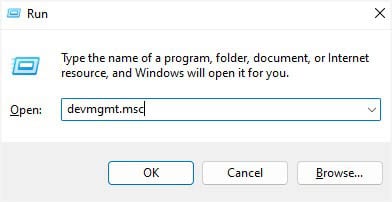 A janela do Gerenciador de dispositivos deve aparecer. Depois disso, expanda Adaptadores de rede.
A janela do Gerenciador de dispositivos deve aparecer. Depois disso, expanda Adaptadores de rede.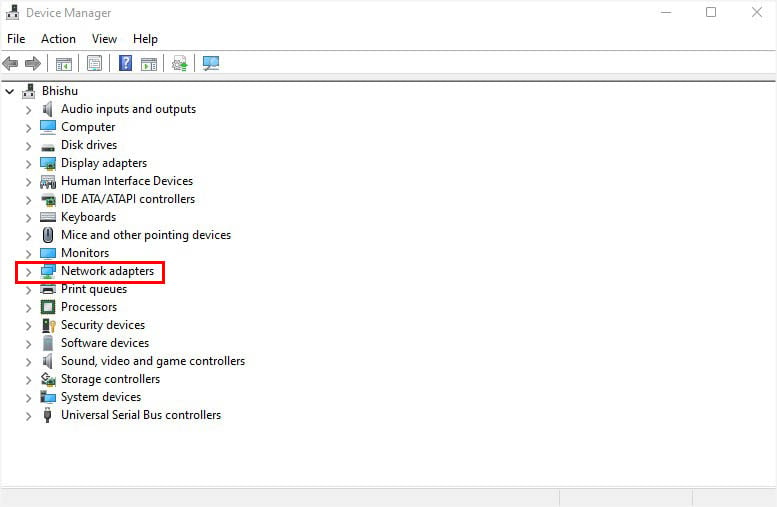
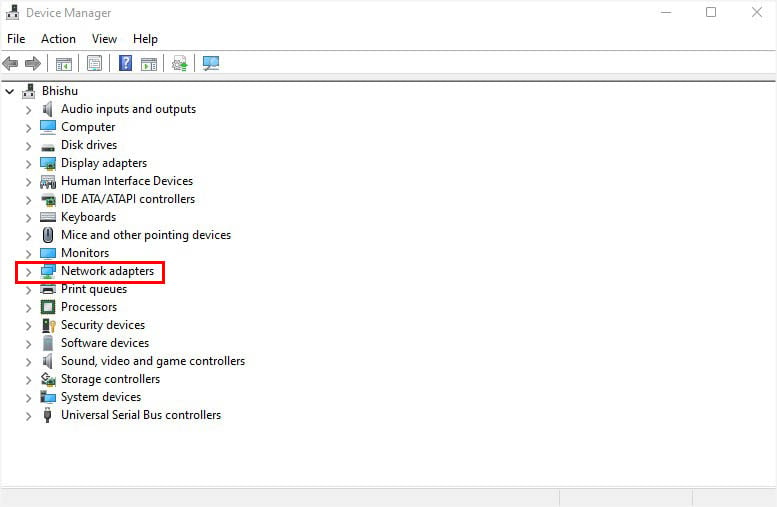 Clique duas vezes no driver apropriado para iniciar suas propriedades.
Clique duas vezes no driver apropriado para iniciar suas propriedades.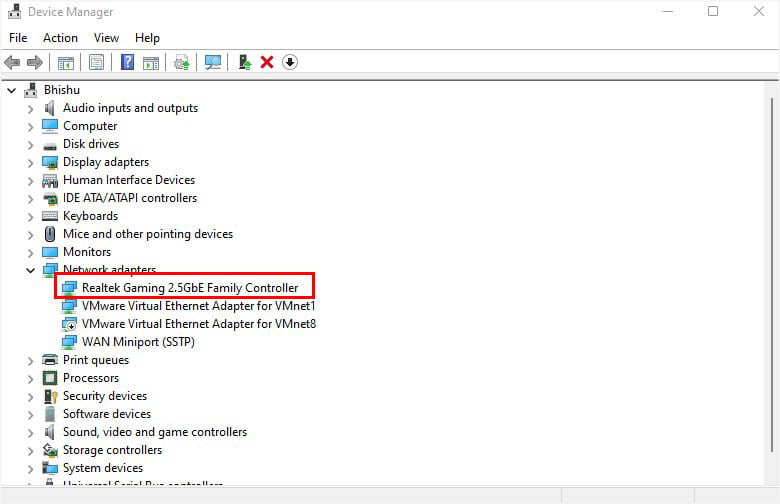 Na guia General, verifique a seção Device Status. Se mostrar”O dispositivo está funcionando corretamente”, você pode tentar outras soluções mencionadas abaixo. Mas se você vir um código de erro específico, verifique a resolução específica na página de suporte oficial da Microsoft.
Na guia General, verifique a seção Device Status. Se mostrar”O dispositivo está funcionando corretamente”, você pode tentar outras soluções mencionadas abaixo. Mas se você vir um código de erro específico, verifique a resolução específica na página de suporte oficial da Microsoft.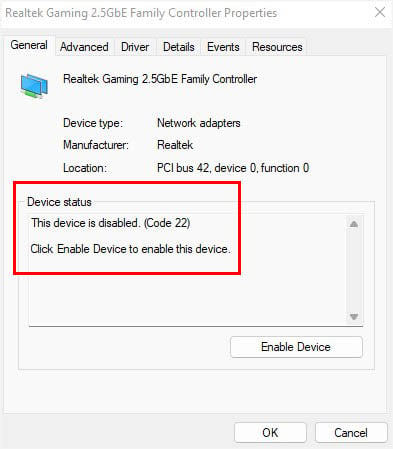
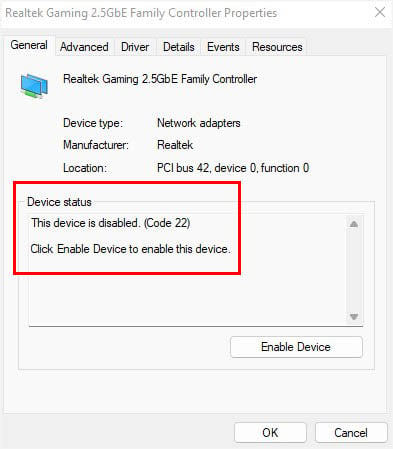
Execute a solução de problemas do adaptador de rede
Se você não recebeu um código de erro, pode tentar executar a solução de problemas integrada para corrigir os problemas relacionados ao adaptador de rede. A ferramenta dedicada pode corrigir possíveis problemas relacionados à rede para conectividade com e sem fio. Aqui está um guia completo sobre como executá-lo no Windows 11:
Use t atalho do Windows + I para acessar as Configurações do Windows. Em seguida, vá para Sistema > Solução de problemas.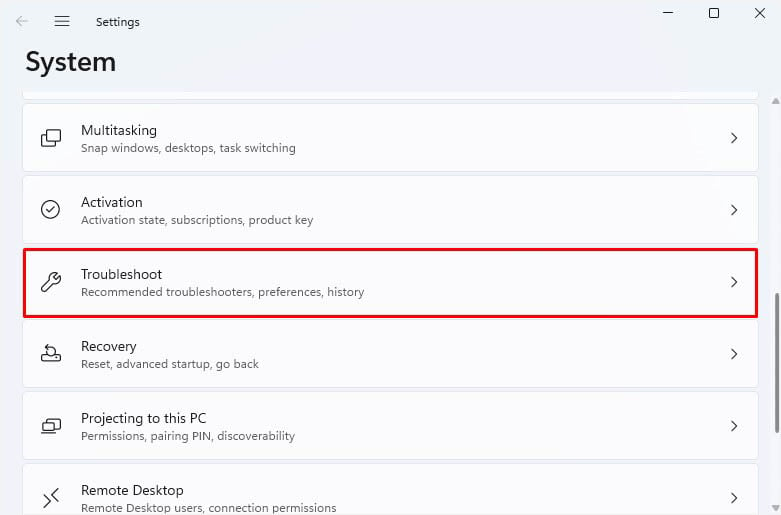
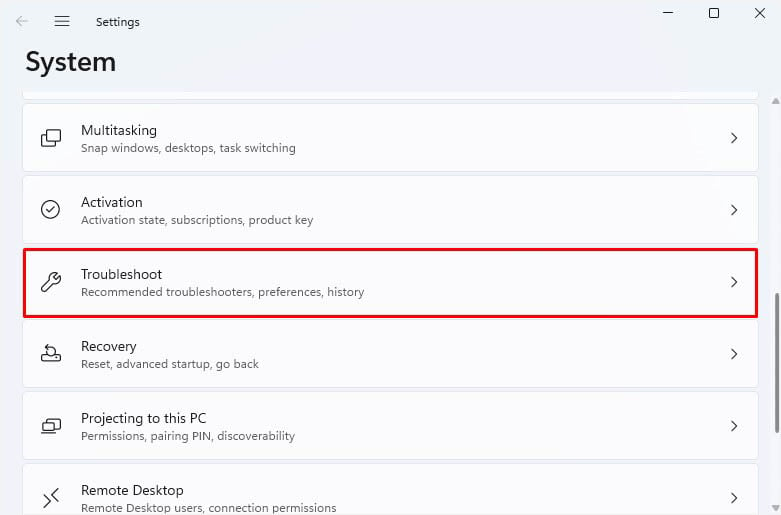 Navegue até Outras soluções de problemas.
Navegue até Outras soluções de problemas.
Encontre a opção Adaptador de rede e pressione o botão Executar .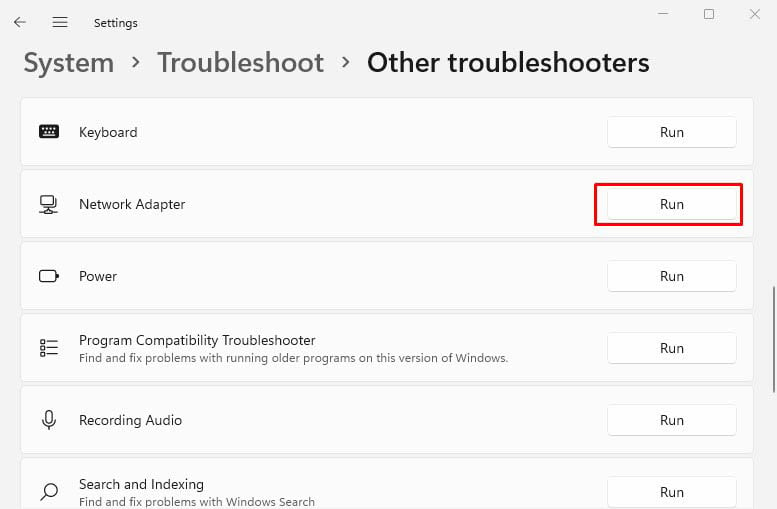
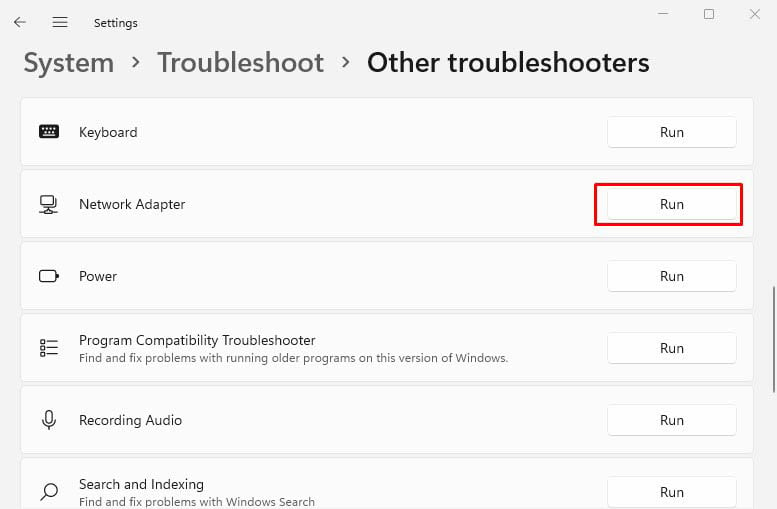 Na caixa de diálogo, se Selecione o adaptador problemático e clique em Avançar.
Na caixa de diálogo, se Selecione o adaptador problemático e clique em Avançar.
Se vários drivers estiverem enfrentando problemas, você pode prosseguir com Todos os adaptadores de rede.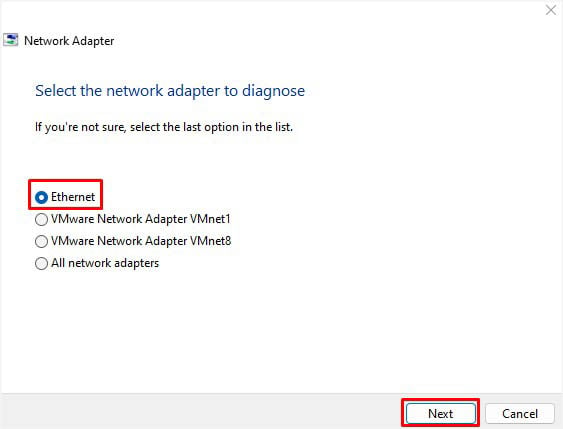
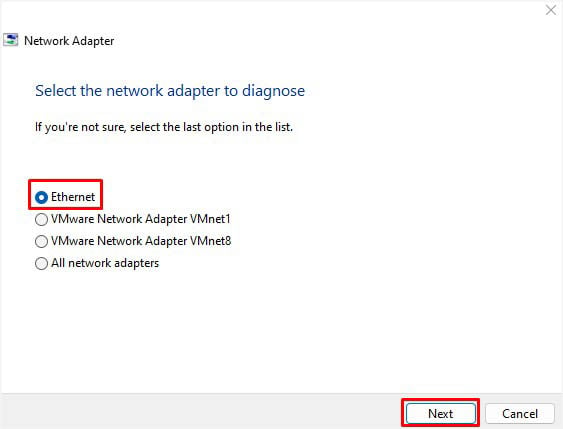 Por fim, aguarde a detecção dos problemas. Assim que terminar, você provavelmente encontrará uma mensagem ou, às vezes, um código de erro (como o do Status do dispositivo).
Por fim, aguarde a detecção dos problemas. Assim que terminar, você provavelmente encontrará uma mensagem ou, às vezes, um código de erro (como o do Status do dispositivo).
No entanto, se você receber a mensagem,”Você pode tentar explorar outras opções que podem ser úteis.”, você pode fechar o solucionador de problemas e passar para a próxima solução possível.
Observação: você pode querer executar os solucionadores de problemas de Conexões de Internet e Conexões de entrada se os problemas estiverem na sua Internet.
Execute o Diagnóstico de Rede do Windows
O diagnóstico de rede do Windows é outra ferramenta interna do Windows que investiga possíveis problemas com o adaptador e a Internet. Depois de executá-lo, você deve receber uma mensagem sobre a causa realdo mau funcionamento.
Na caixa de diálogo Executar, execute o comando ncpa.cpl.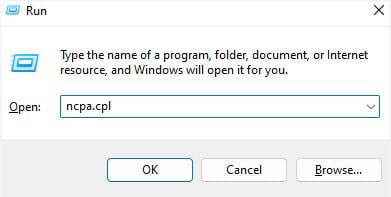
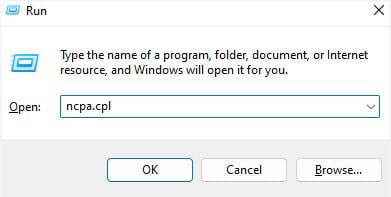 Clique duas vezes no adaptador problemático. Isso deve abrir a caixa de diálogo Status da sua rede.
Clique duas vezes no adaptador problemático. Isso deve abrir a caixa de diálogo Status da sua rede.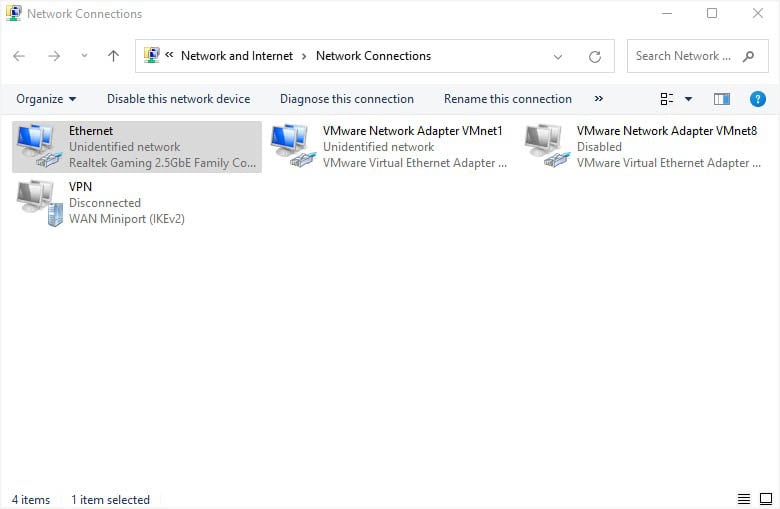
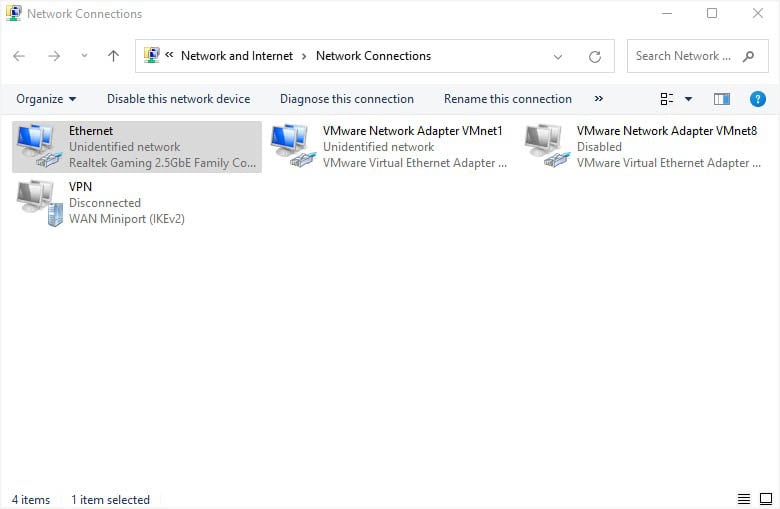 Aqui, localize e pressione o botão Diagnosticar .
Aqui, localize e pressione o botão Diagnosticar .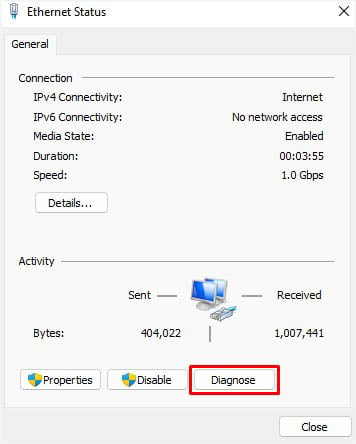
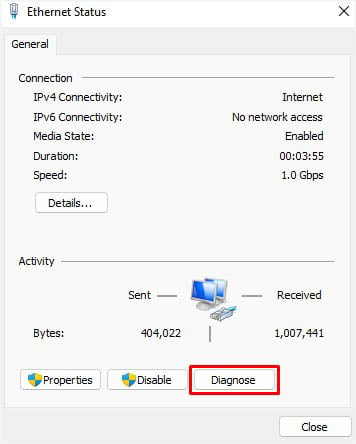 Agora, aguarde o Windows Network Diagnostics para detectar possíveis soluções para o seu problema.
Agora, aguarde o Windows Network Diagnostics para detectar possíveis soluções para o seu problema.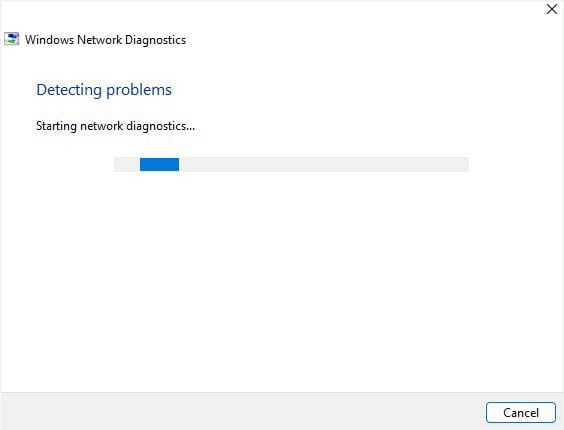 Em seguida, corrija o problema de acordo com a mensagem. Você pode até encontrar as soluções dedicadas no fixo abaixo mencionado.
Em seguida, corrija o problema de acordo com a mensagem. Você pode até encontrar as soluções dedicadas no fixo abaixo mencionado.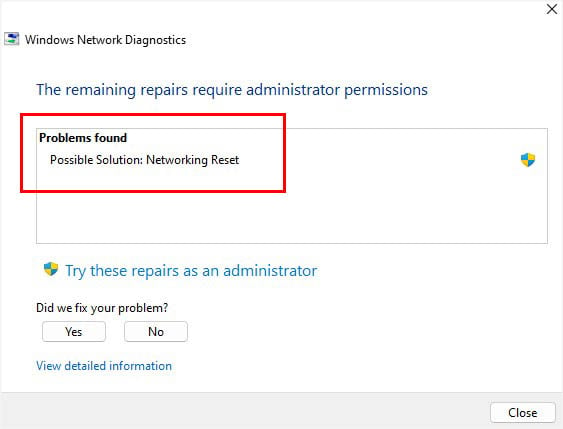
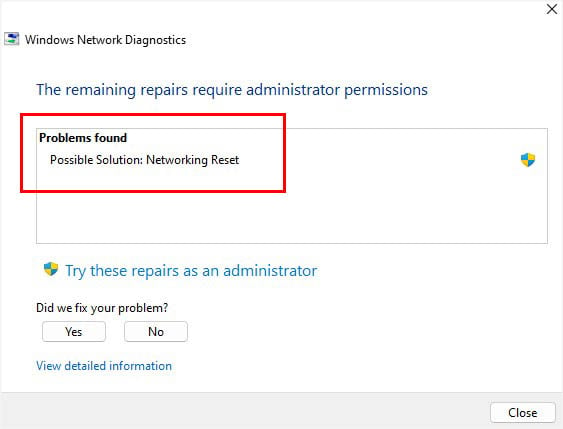
Verifique a lista de dispositivos conflitantes
Às vezes, periféricos externos ou outros dispositivos podem entrar em conflito com seu adaptador de rede. Você pode verificar isso manualmente no Windows e resolver o problema relacionado. Siga as etapas abaixo sobre como fazer exatamente isso:
Abra o Gerenciador de dispositivos, expanda Adaptadores de rede e clique duas vezes em seu driver. Na janela Propriedades, mude para a guia Recursos . Aqui, verifique se um dispositivo está listado na seção Lista de dispositivos conflitantes. Se sim, você precisará reparar ou reinstalar o periférico.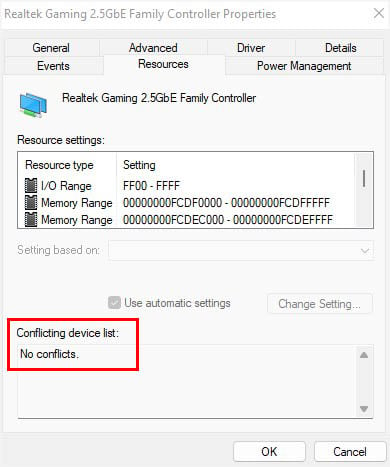
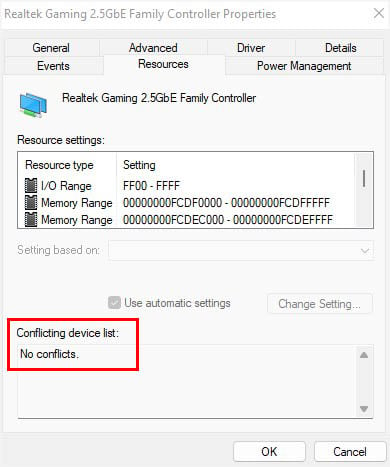
Habilitar, atualizar ou reinstalar os drivers
Uma das principais causas é um driver de adaptador de rede corrompido. Às vezes, uma atualização simples pode resolver o problema, pois corrige problemas de compatibilidade e códigos quebrados. Mas se isso não ajudar, você pode tentar reinstalar o driver do dispositivo.
Da mesma forma, bugs, problemas de energia ou firmware antigo podem, às vezes, desativar seu adaptador de rede. Portanto, antes de atualizar/reinstalar o driver, você pode tentar reativá-lo.
Inicie o Gerenciador de dispositivos e vá para Adaptadores de rede. Clique com o botão direito do mouse no driver problemático e escolha Ativar dispositivo. Caso já esteja ativado, desativar e reativar às vezes pode ajudar.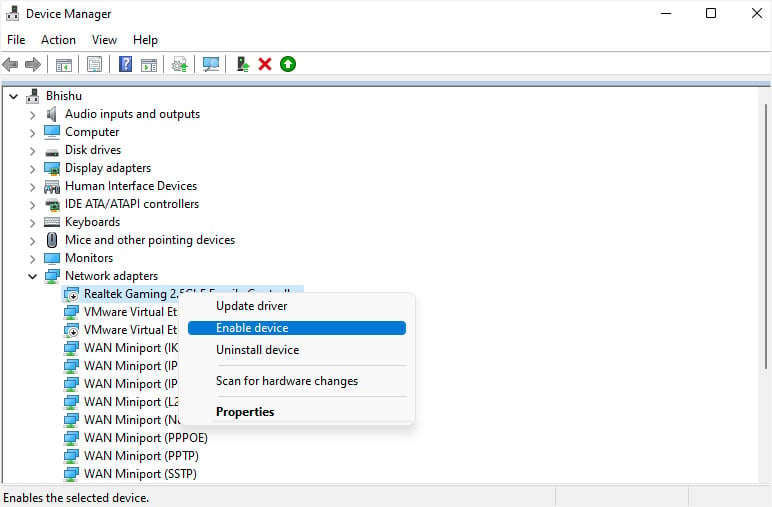
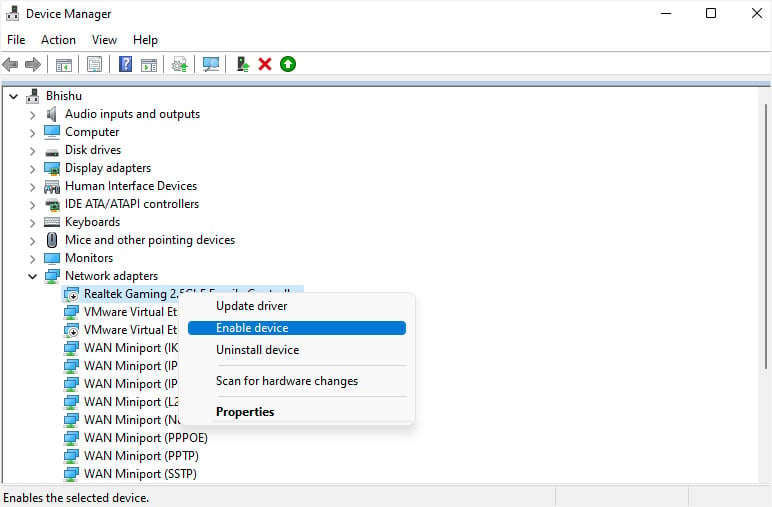 Se o problema persistir, clique com o botão direito do mouse no adaptador e escolha Atualizar driver.
Se o problema persistir, clique com o botão direito do mouse no adaptador e escolha Atualizar driver.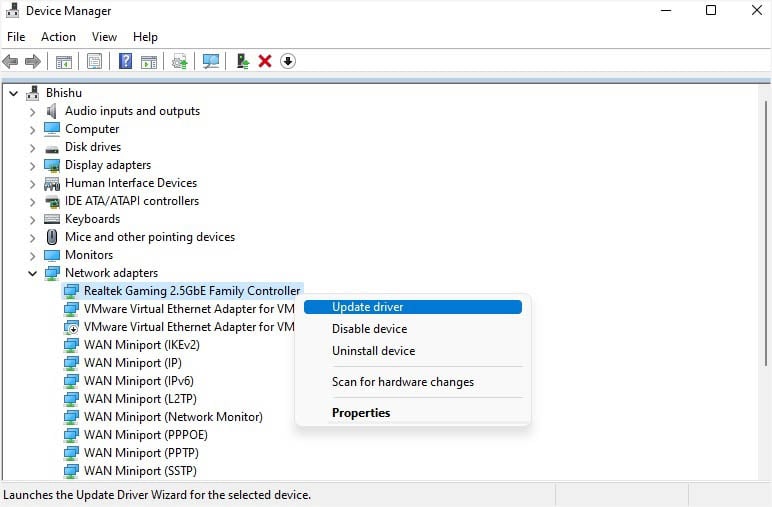
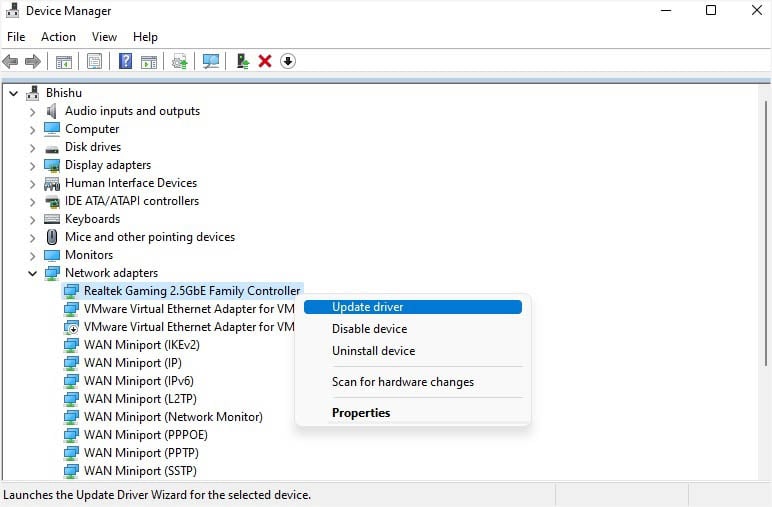 Assim que uma nova caixa de diálogo for aberta , selecione Pesquisar drivers automaticamente.
Assim que uma nova caixa de diálogo for aberta , selecione Pesquisar drivers automaticamente.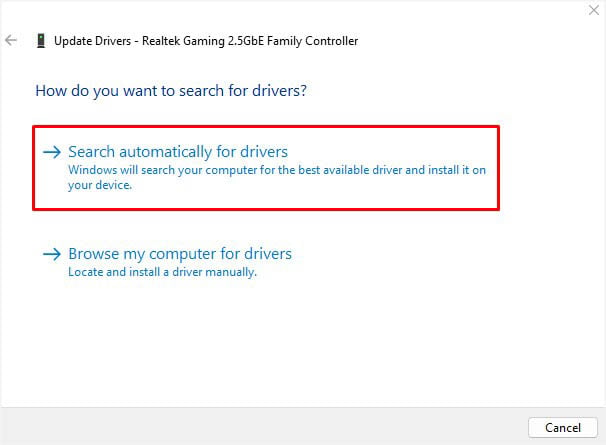 Aguarde alguns segundos até que os drivers disponíveis sejam detectados e instalados. Mas se não conseguir encontrar os melhores drivers, recomendamos escolher Pesquisar drivers atualizados na atualização do Windows.
Aguarde alguns segundos até que os drivers disponíveis sejam detectados e instalados. Mas se não conseguir encontrar os melhores drivers, recomendamos escolher Pesquisar drivers atualizados na atualização do Windows.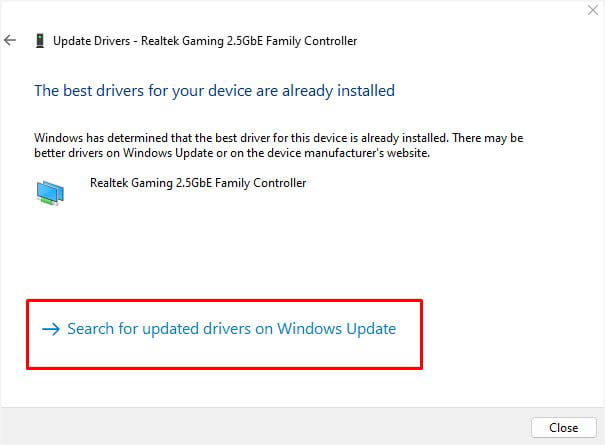 Agora, verifique e atualize o Windows, que eventualmente deverá instalar o driver de rede necessário em seu PC.
Agora, verifique e atualize o Windows, que eventualmente deverá instalar o driver de rede necessário em seu PC.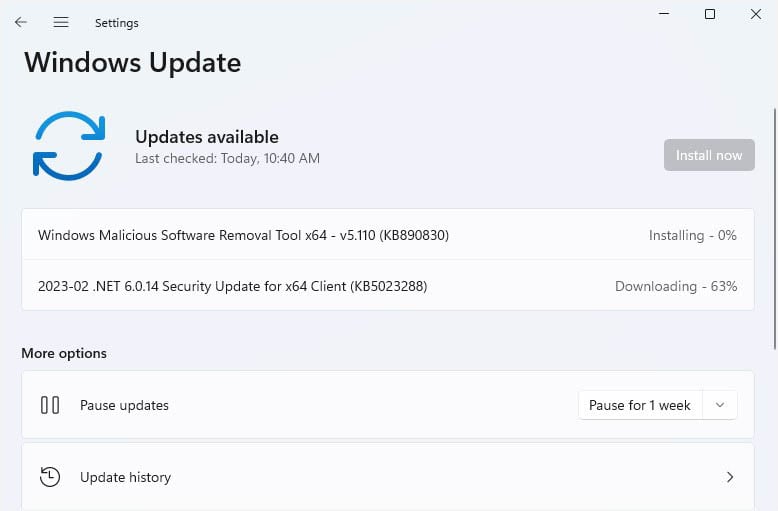
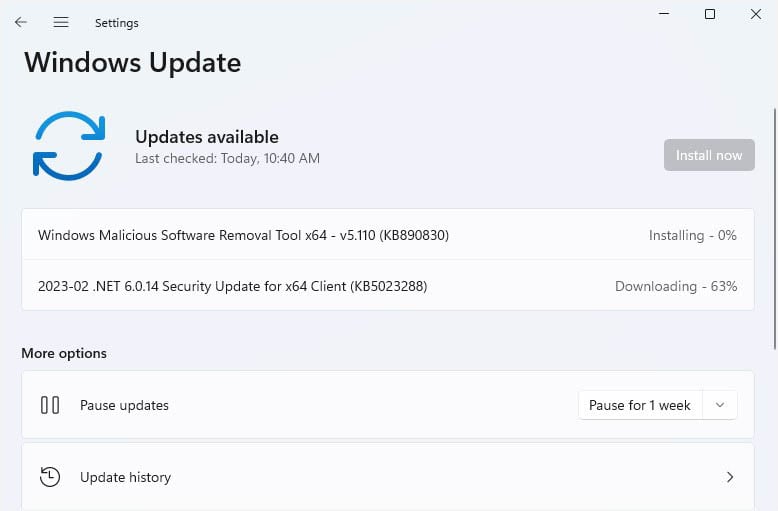 Mesmo se isso não ajuda, escolha Desinstalar dispositivo.
Mesmo se isso não ajuda, escolha Desinstalar dispositivo.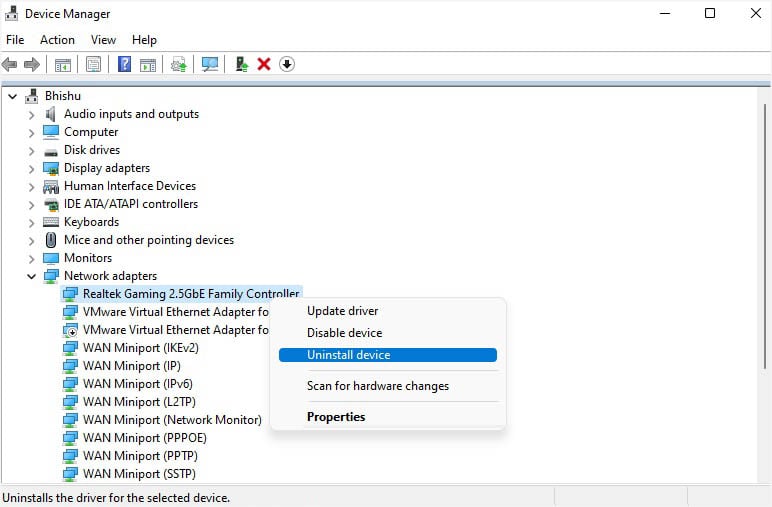
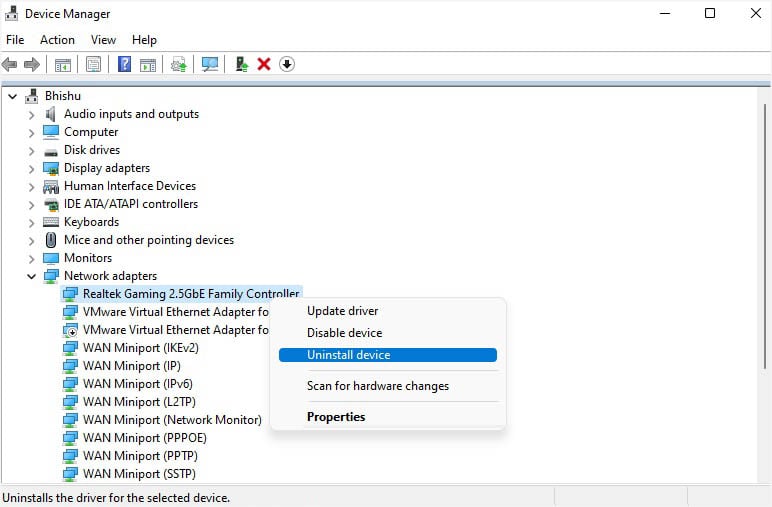 Clique em Desinstalar na caixa de diálogo de confirmação.
Clique em Desinstalar na caixa de diálogo de confirmação.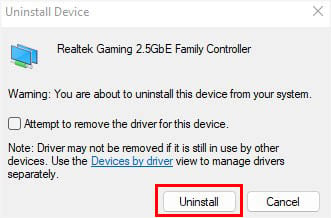
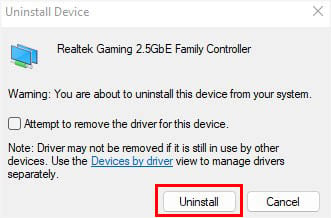 Agora, reinicie seu PC ou laptop. Isso deve instalar novamente o driver de rede necessário.
Agora, reinicie seu PC ou laptop. Isso deve instalar novamente o driver de rede necessário.
Alterar gerenciamento de energia
Se você permitiu que seu computador desligasse o driver do adaptador de rede para economizar energia, isso também pode causar conflitos. Uma solução simples para esse problema seria ajustar as configurações de gerenciamento de energia:
Primeiro, abra a caixa de diálogo Propriedades do adaptador problemático no Gerenciador de dispositivos. Em seguida, vá para a guia Gerenciamento de energia. Agora, desmarque a opção”Permitir que o computador desligue este dispositivo para economizar energia”.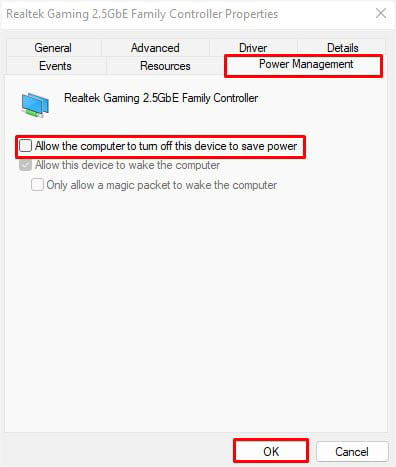 Pressione o botão Ok para salvar as alterações.
Pressione o botão Ok para salvar as alterações.
Adicionar hardware herdado
Se o adaptador Ethernet ou Wi-Fi parecer estar ausente , uma solução simples é adicioná-lo manualmente a partir do Gerenciador de dispositivos. Isso também pode ser útil quando você encontrar problemas ao atualizar ou instalar os drivers.
As etapas a seguir podem estar disponíveis apenas em alguns sistemas. Em caso você não encontre a opção dedicada no seu, você pode simplesmente executar o comando hdwwiz.exe em Executar.
No aplicativo, selecione Ação na barra de menu.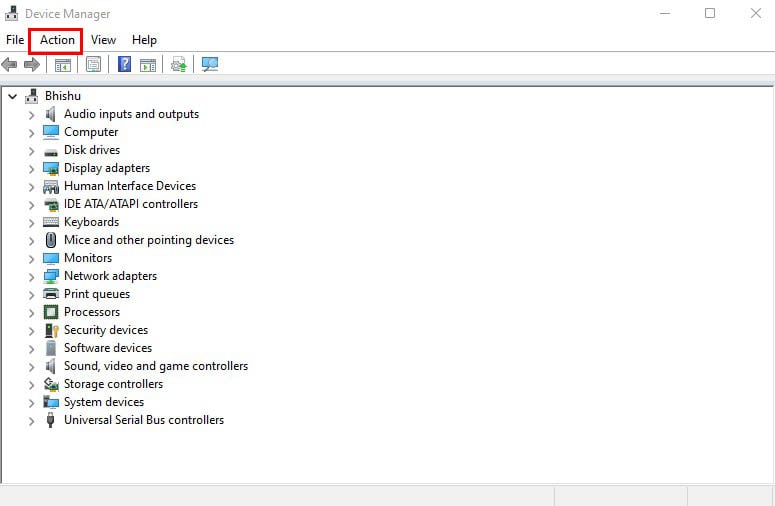
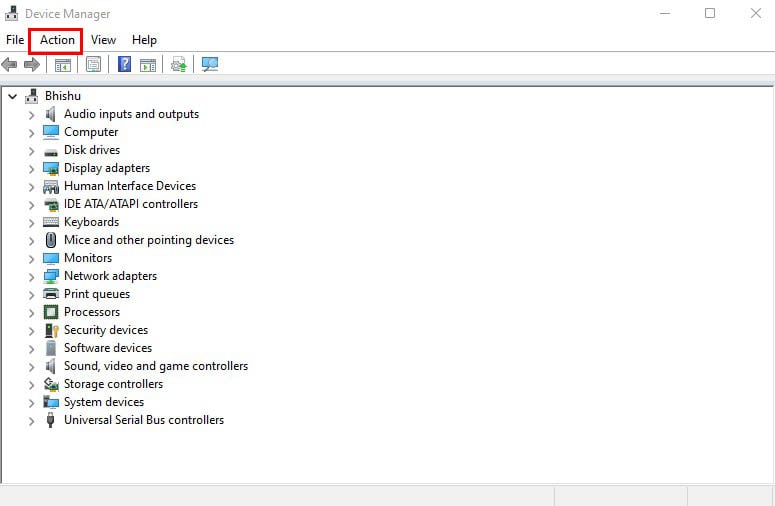 Em seguida, selecione Procurar alterações de hardware. Isso deve consertar seu adaptador de rede se ele não foi reconhecido ou quebrado.
Em seguida, selecione Procurar alterações de hardware. Isso deve consertar seu adaptador de rede se ele não foi reconhecido ou quebrado.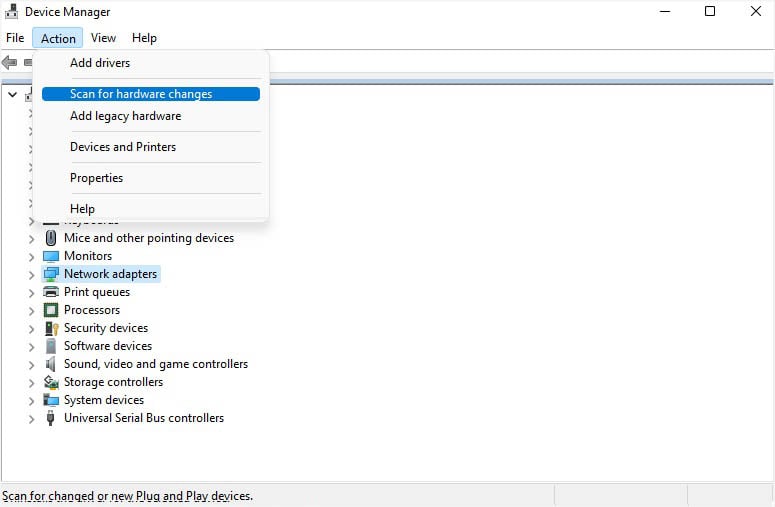
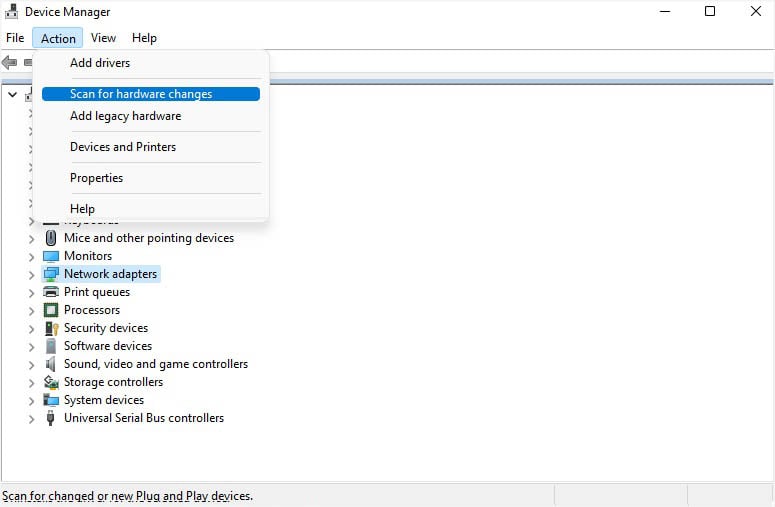 Se o problema persistir, selecione Ação novamente. Desta vez, escolha Adicionar hardware herdado.
Se o problema persistir, selecione Ação novamente. Desta vez, escolha Adicionar hardware herdado.
 Quando a caixa de diálogo Adicionar hardware for aberta, clique em Avançar para continuar.
Quando a caixa de diálogo Adicionar hardware for aberta, clique em Avançar para continuar.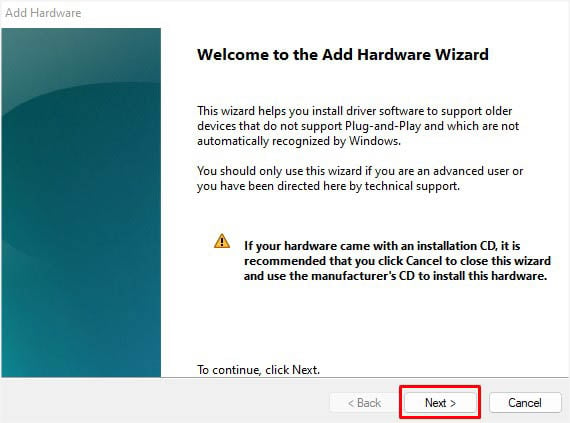 Agora, selecione a opção”Pesquisar e instalar o hardware automaticamente”e clique em Avançar.
Agora, selecione a opção”Pesquisar e instalar o hardware automaticamente”e clique em Avançar.
Se o assistente não conseguiu instalar o novo hardware, clique em Avançar para prosseguir para a próxima janela.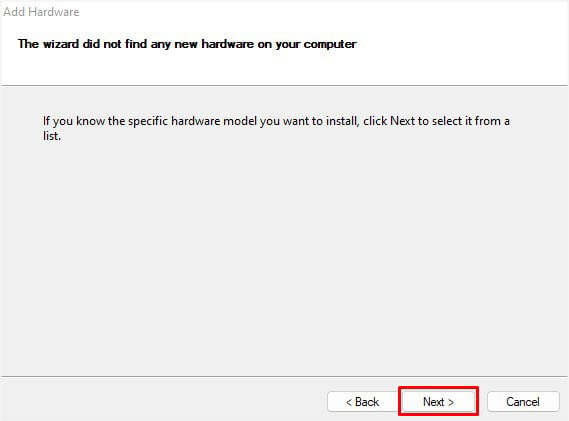
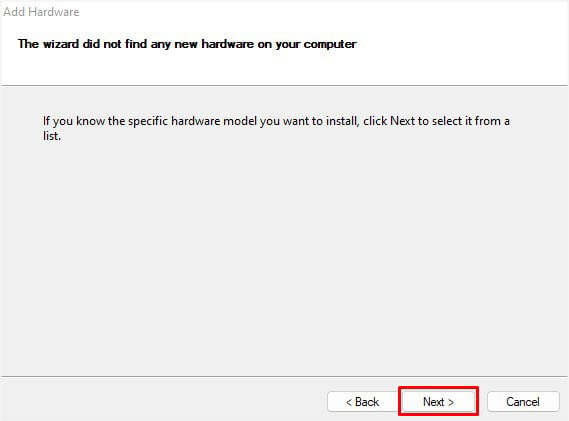 Aqui, escolha Adaptadores de rede de a lista e clique em Avançar.
Aqui, escolha Adaptadores de rede de a lista e clique em Avançar.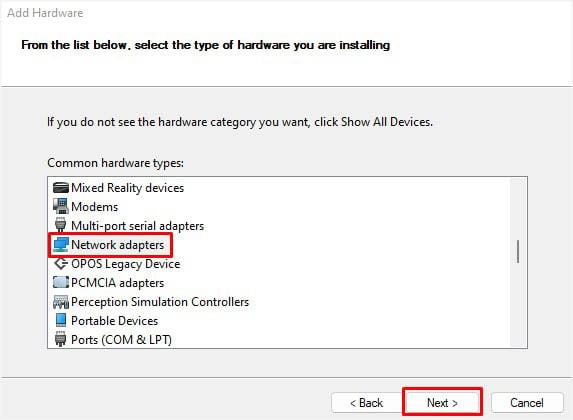
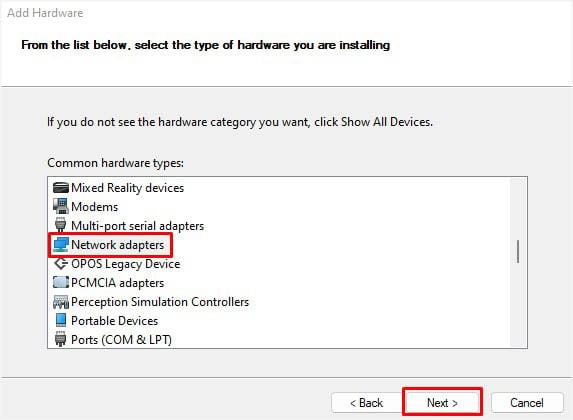 Em seguida, localize e escolha o driver manualmente com base em seu fabricante e modelo. Quando terminar, pressione o botão Avançar.
Em seguida, localize e escolha o driver manualmente com base em seu fabricante e modelo. Quando terminar, pressione o botão Avançar.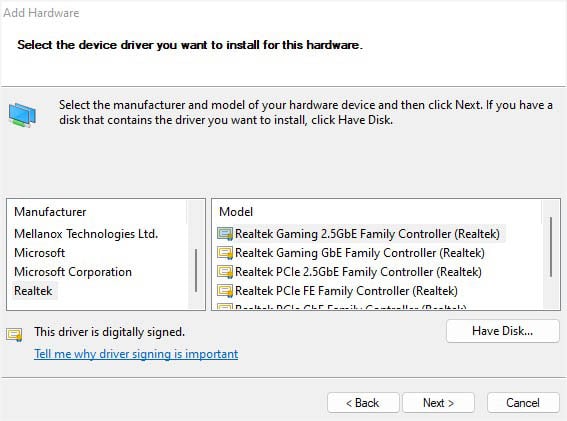 Novamente , clique em Avançar para iniciar a instalação.
Novamente , clique em Avançar para iniciar a instalação.
 Após uma instalação bem-sucedida, pressione o botão Concluir na tela final do assistente.
Após uma instalação bem-sucedida, pressione o botão Concluir na tela final do assistente.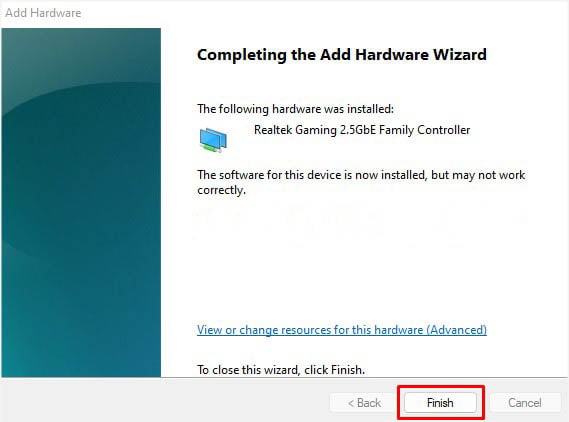
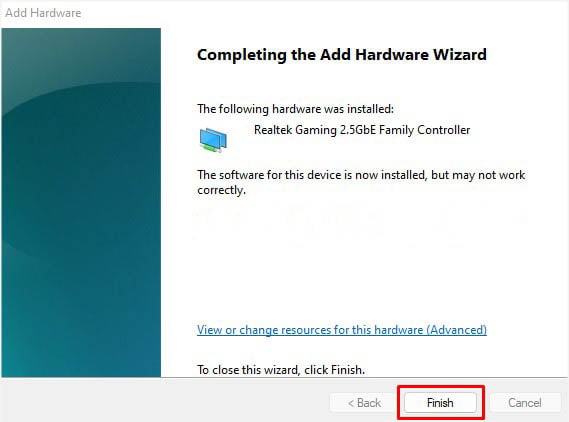 Agora, navegue Retorne ao Gerenciador de dispositivos e atualize o hardware instalado recentemente para garantir que funcione corretamente.
Agora, navegue Retorne ao Gerenciador de dispositivos e atualize o hardware instalado recentemente para garantir que funcione corretamente.
Configurar as propriedades do adaptador de rede
Em alguns casos, você se depara com um erro”Rede não identificada”quando alguns componentes do adaptador de rede desaparecem. Portanto, é uma boa ideia verificar se o cliente/service/protocol está instalado e verificado. Veja como fazer isso:
Use o comando ncpa.cpl em Executar para iniciar a janela Conexões de rede. Clique com o botão direito do mouse em seu adaptador de rede e escolha Propriedades.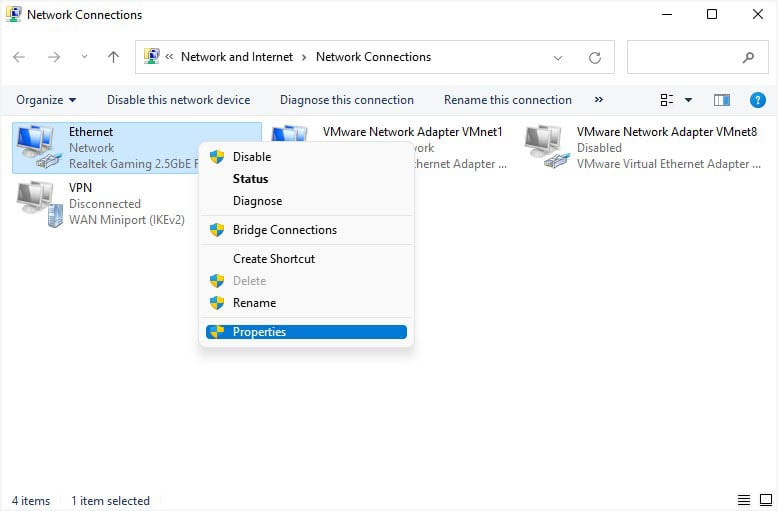
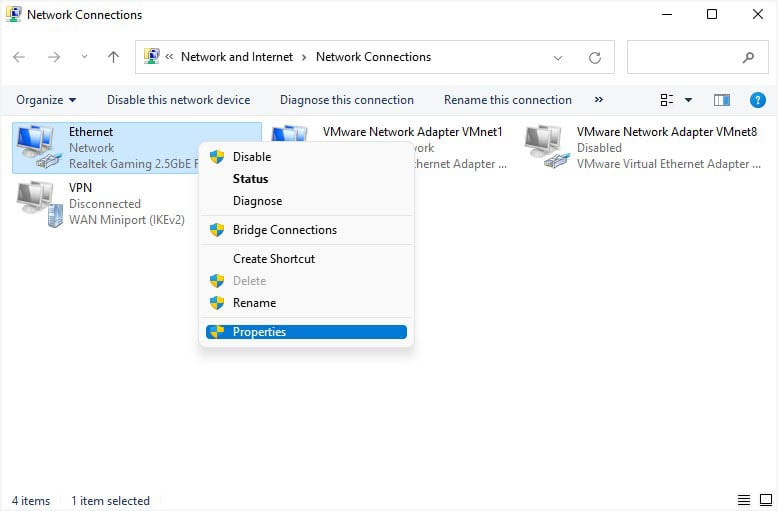 Na lista”Esta conexão usa os seguintes itens”, certifique-se de que Protocolo de Internet versão 4 (TCP/IPv4) esteja marcado. Em seguida, clique em OK.
Na lista”Esta conexão usa os seguintes itens”, certifique-se de que Protocolo de Internet versão 4 (TCP/IPv4) esteja marcado. Em seguida, clique em OK.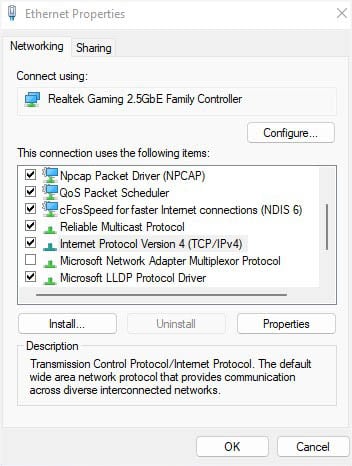
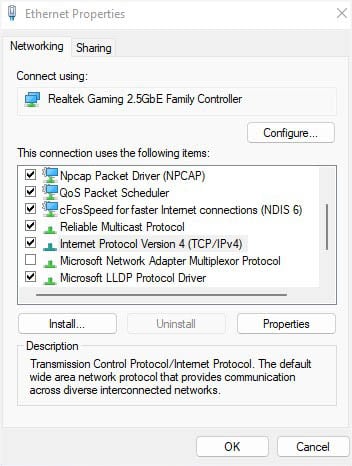 Se os problemas persistirem, tente verificar outras opções para ver se elas ajudam. Mas se nada funcionar, pressione o botão Instalar .
Se os problemas persistirem, tente verificar outras opções para ver se elas ajudam. Mas se nada funcionar, pressione o botão Instalar .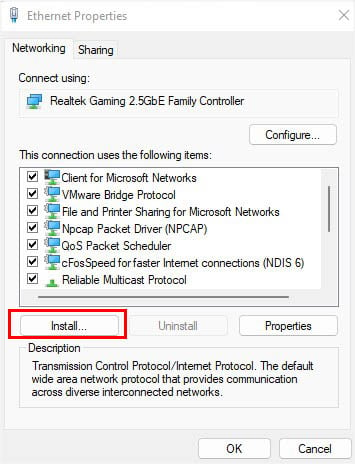
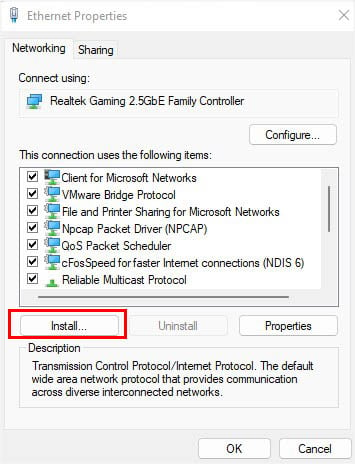 Na caixa de diálogo Selecionar tipo de recurso de rede, marque e instale o cliente/serviço/protocolo ausente. Por exemplo, vamos adicionar o protocolo multicast confiável conforme mostrado abaixo.
Na caixa de diálogo Selecionar tipo de recurso de rede, marque e instale o cliente/serviço/protocolo ausente. Por exemplo, vamos adicionar o protocolo multicast confiável conforme mostrado abaixo.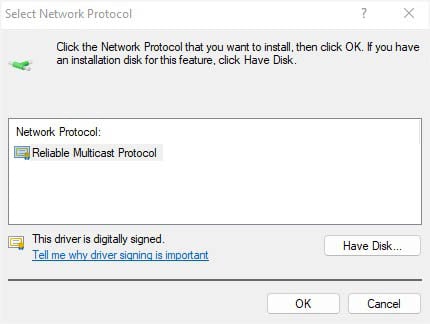
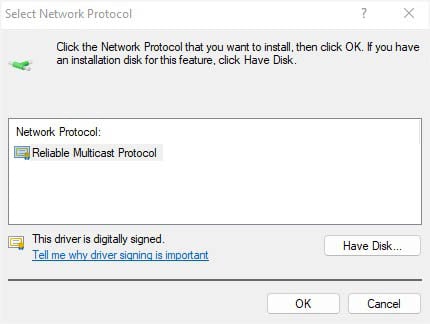 Agora, feche a caixa de diálogo e verifique se o seu adaptador de rede está funcionando.
Agora, feche a caixa de diálogo e verifique se o seu adaptador de rede está funcionando.
Verificar problemas com os serviços do Windows
Em alguns casos, a configuração manual dos serviços também pode causar mau funcionamento do adaptador de rede. Então, seria melhor configurá-lo para Automático. Além disso, você precisa garantir que todos os serviços recomendados e suas dependências estejam funcionando corretamente.
Em primeiro lugar, inicie o aplicativo Serviços no menu Iniciar.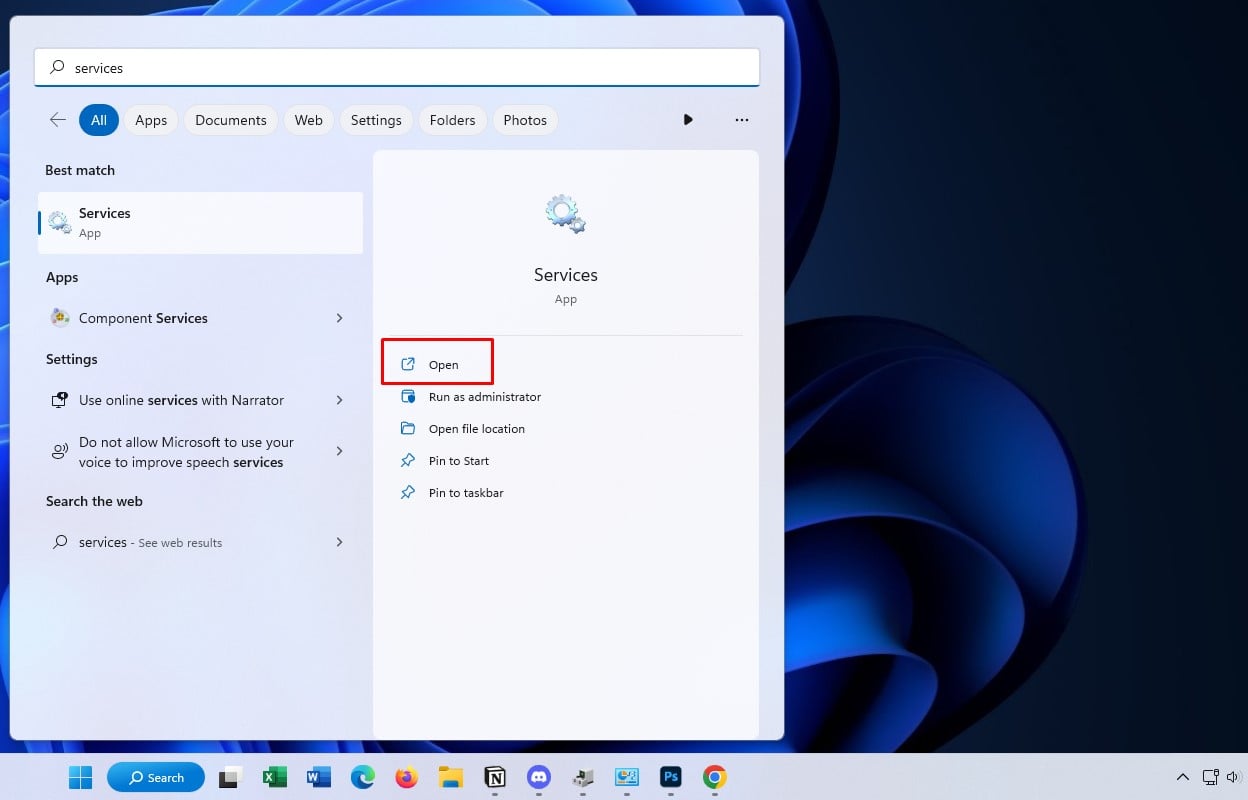
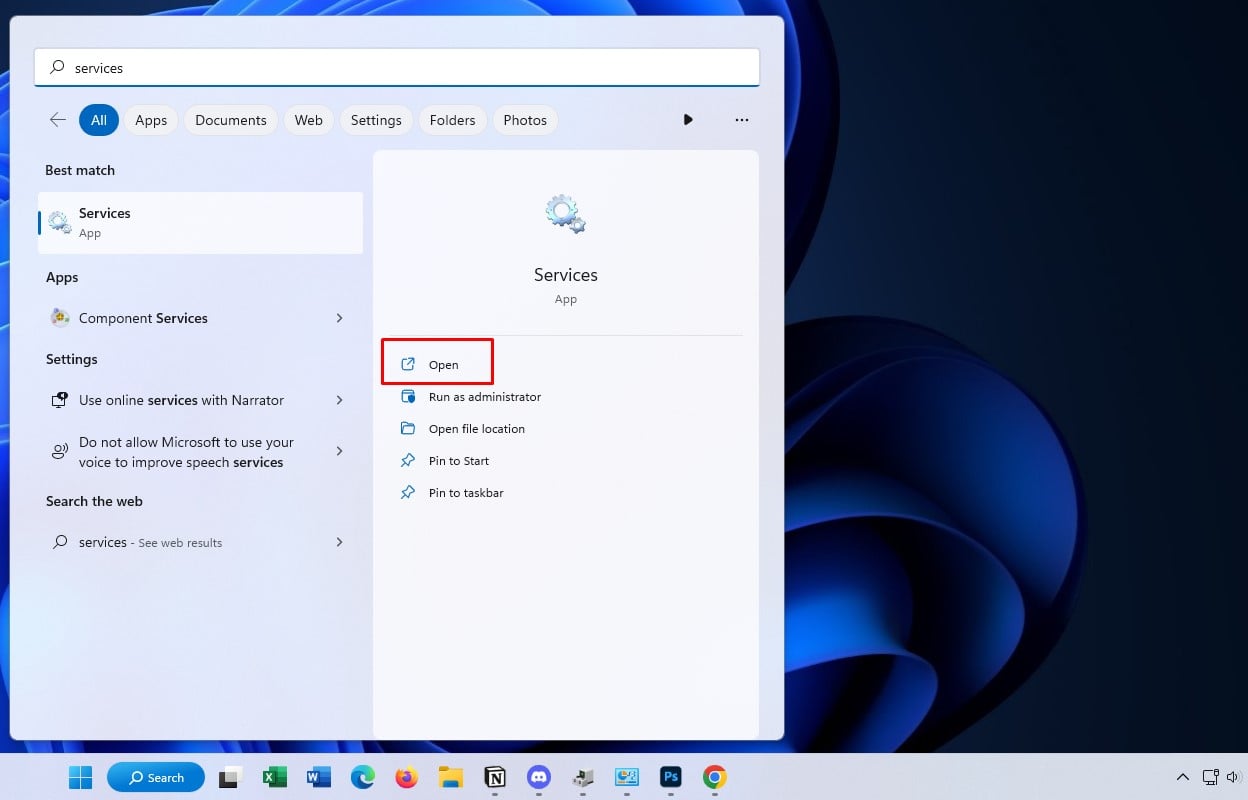 Agora, certifique-se de que todos os serviços relacionados à rede (cliente DHCP, cliente DNS, Conexões de rede, reconhecimento de local de rede etc.) estão em execução.
Agora, certifique-se de que todos os serviços relacionados à rede (cliente DHCP, cliente DNS, Conexões de rede, reconhecimento de local de rede etc.) estão em execução.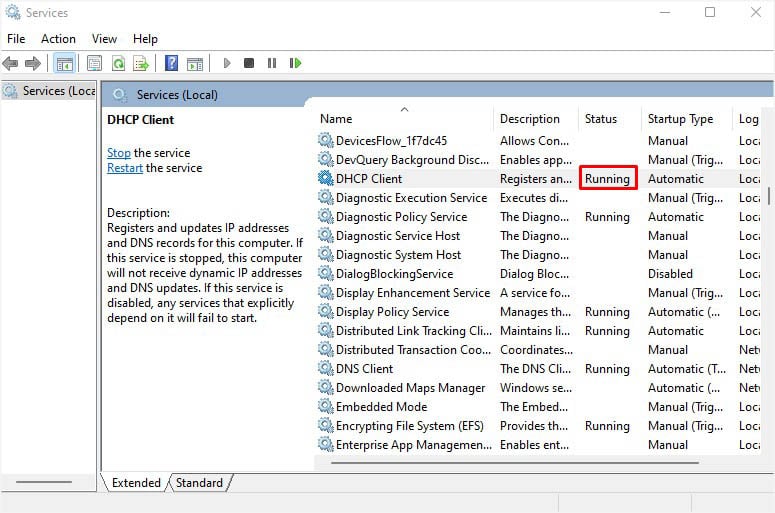
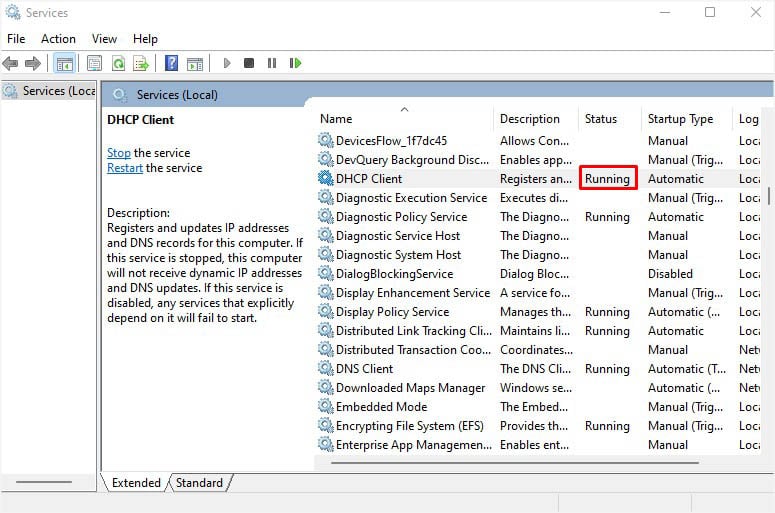 Enquanto isso, confirme também a WWAN Autoconfig (para usuários de banda larga), WLAN Autoconfig (para wi-Fi) ou Wired Autoconfig (para usuários ethernet) também está funcionando corretamente.
Enquanto isso, confirme também a WWAN Autoconfig (para usuários de banda larga), WLAN Autoconfig (para wi-Fi) ou Wired Autoconfig (para usuários ethernet) também está funcionando corretamente.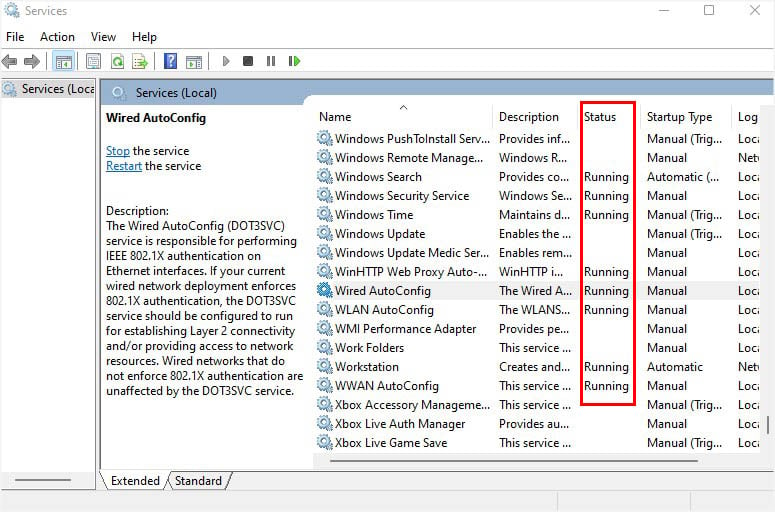
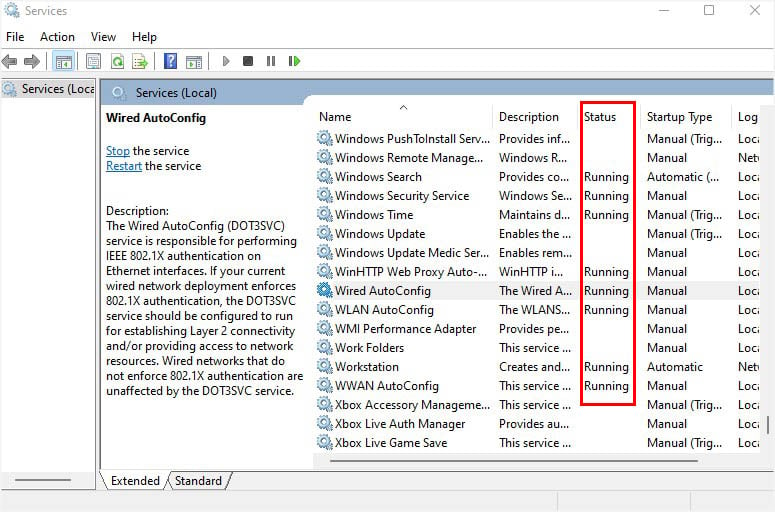 Caso contrário, você pode iniciá-los manualmente. Além disso, você pode tentar reiniciar cada um.
Caso contrário, você pode iniciá-los manualmente. Além disso, você pode tentar reiniciar cada um.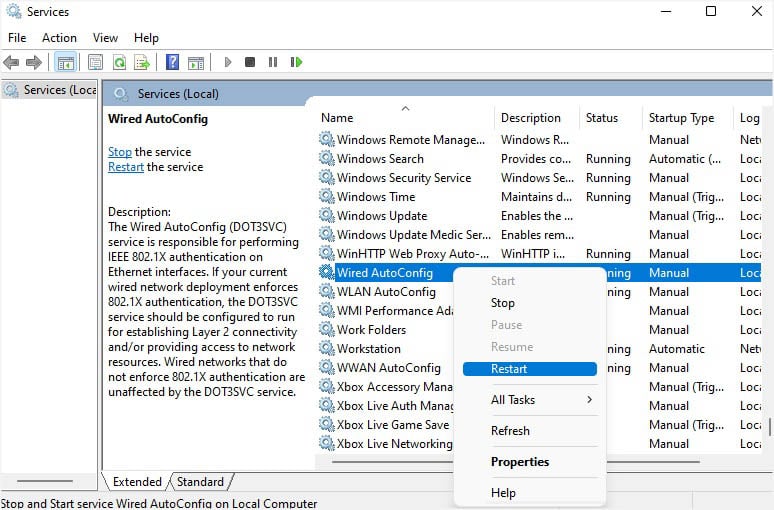
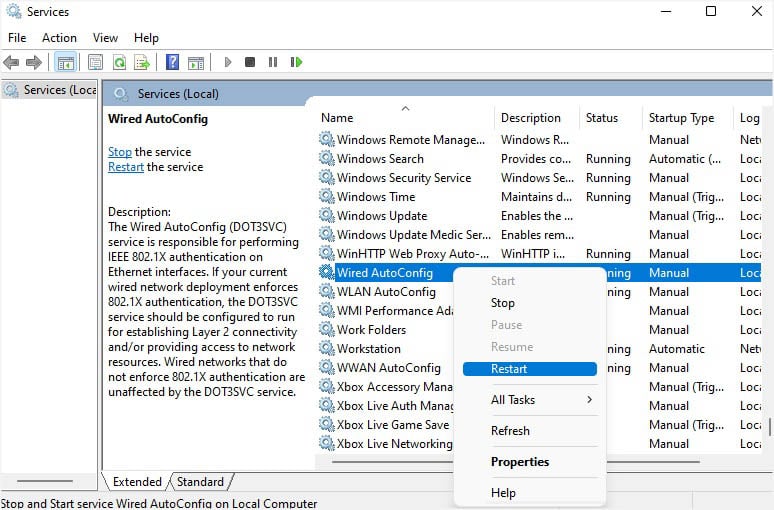 Mas se o problema persistir, clique duas vezes em cada um dos serviços para abrir Propriedades. Em seguida, defina o Tipo de inicialização como Automático e clique em Ok.
Mas se o problema persistir, clique duas vezes em cada um dos serviços para abrir Propriedades. Em seguida, defina o Tipo de inicialização como Automático e clique em Ok.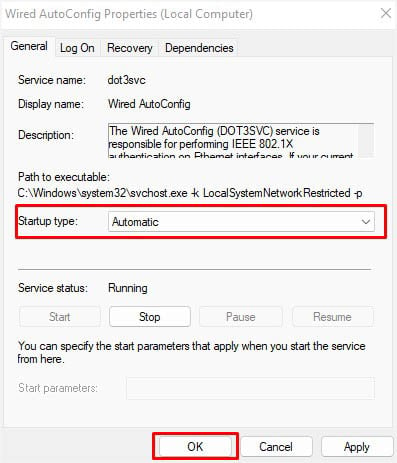
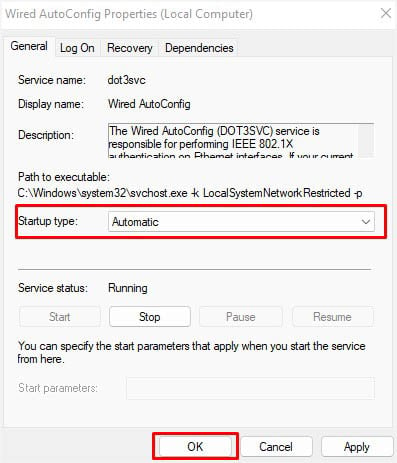 Mesmo que isso não funcione, abra a caixa de diálogo Propriedades novamente e mude para a guia Dependências . Aqui, verifique os serviços dos quais ele depende.
Mesmo que isso não funcione, abra a caixa de diálogo Propriedades novamente e mude para a guia Dependências . Aqui, verifique os serviços dos quais ele depende.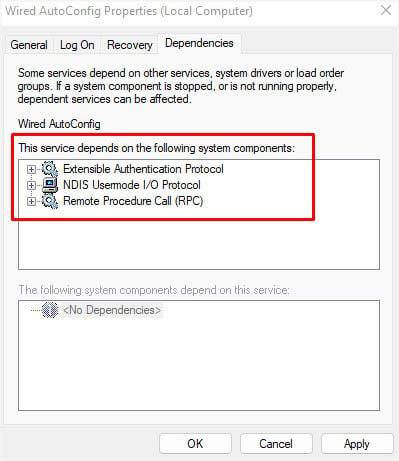
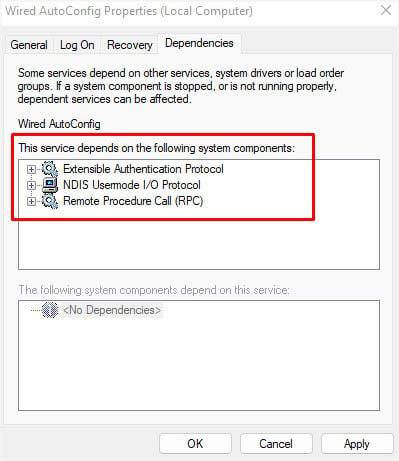 Em seguida, navegue de volta para o aplicativo Serviços e verifique se todos esses componentes estão funcionando bem.
Em seguida, navegue de volta para o aplicativo Serviços e verifique se todos esses componentes estão funcionando bem.
Definir as configurações do BIOS
Em alguns sistemas, é necessário alterar as configurações do BIOS após a instalação de uma nova placa WI-Fi ou NIC (placa de interface de rede). Caso contrário, o computador simplesmente não reconhecerá o componente.
Para demonstração, habilitaremos o Onboard LAN Controller em uma placa-mãe MSI. Embora a interface e as etapas possam não corresponder às suas, a ideia geral permanece a mesma.
Reinicie seu PC ou laptop. Quando o logotipo do fabricante aparecer, pressione a tecla BIOS. Para MSI, vamos pressionar Del.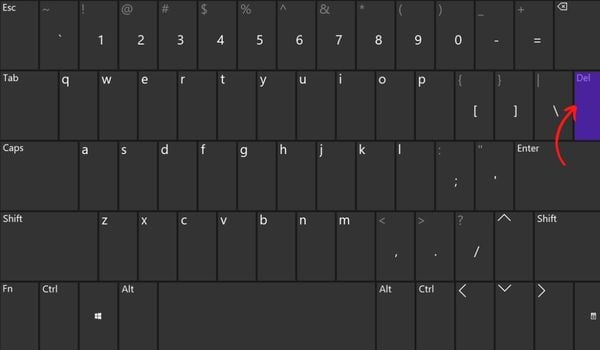
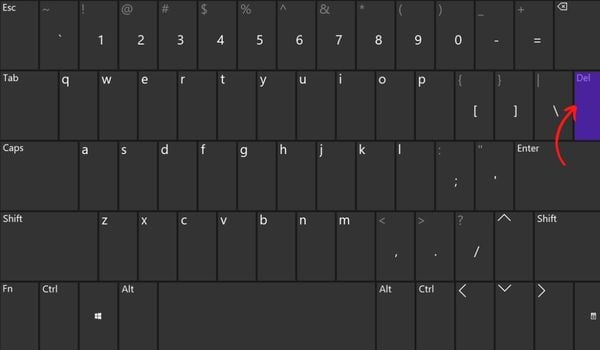 Quando estiver na interface do BIOS, vá para Configurações.
Quando estiver na interface do BIOS, vá para Configurações.
 Em seguida, escolha a opção Avançado .
Em seguida, escolha a opção Avançado .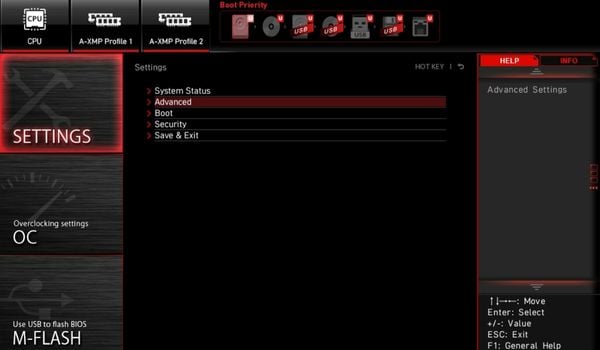
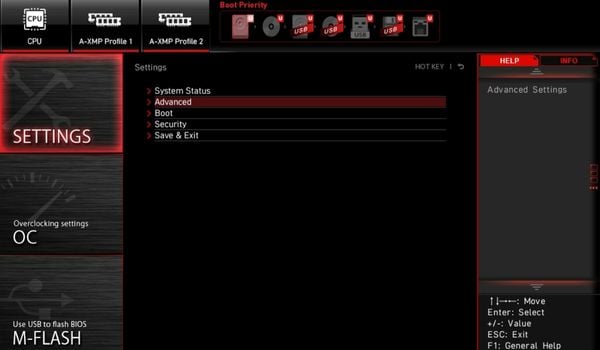 Aqui, escolha Periféricos integrados.
Aqui, escolha Periféricos integrados.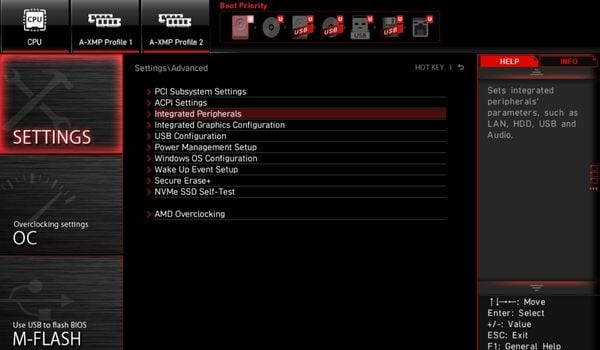
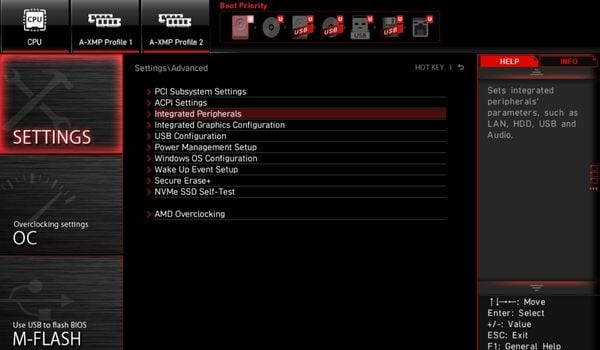 Em Onboard LAN Configuration, selecione Controlador LAN integrado.
Em Onboard LAN Configuration, selecione Controlador LAN integrado.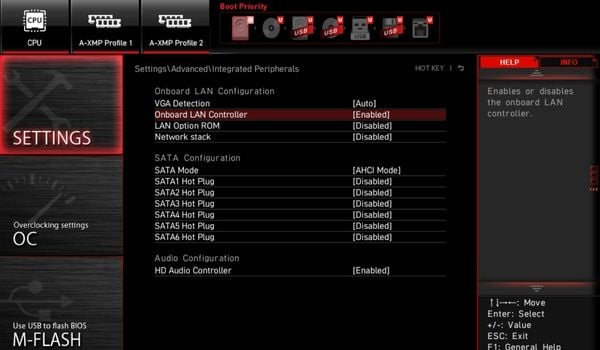
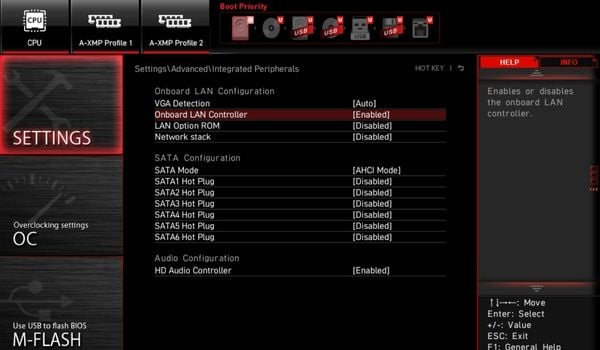 Agora, escolha Ativado.
Agora, escolha Ativado.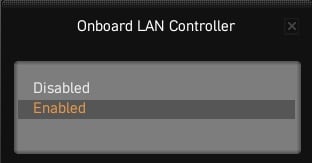
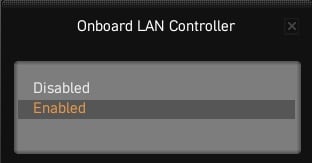 Em seguida, salve as configurações do BIOS e saia. Depois que o computador reiniciar, verifique se o adaptador de rede começou a funcionar.
Em seguida, salve as configurações do BIOS e saia. Depois que o computador reiniciar, verifique se o adaptador de rede começou a funcionar.
Redefinir configurações de rede
Redefinir suas configurações de rede reinstalará os adaptadores de rede e também corrigirá problemas com outros componentes que podem ser responsáveis. Observe que isso limpará suas senhas de Wi-Fi, VPNs e até mesmo as funcionalidades da operadora de celular.
Abra o aplicativo Configurações e vá para Rede e internet.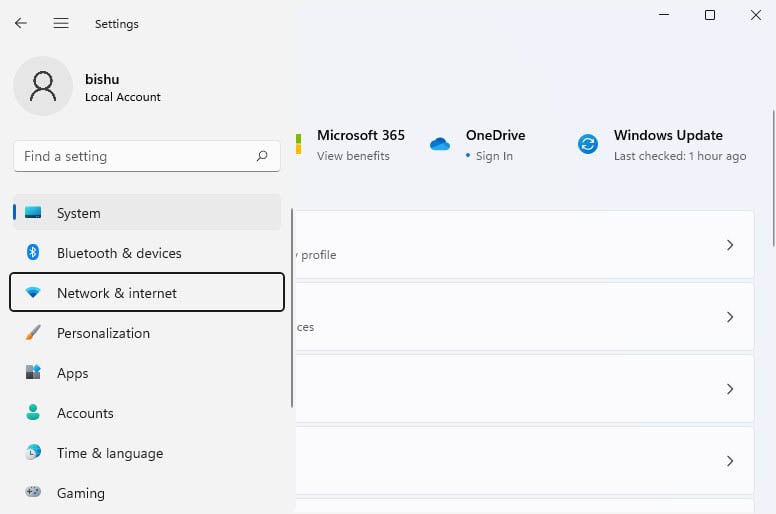
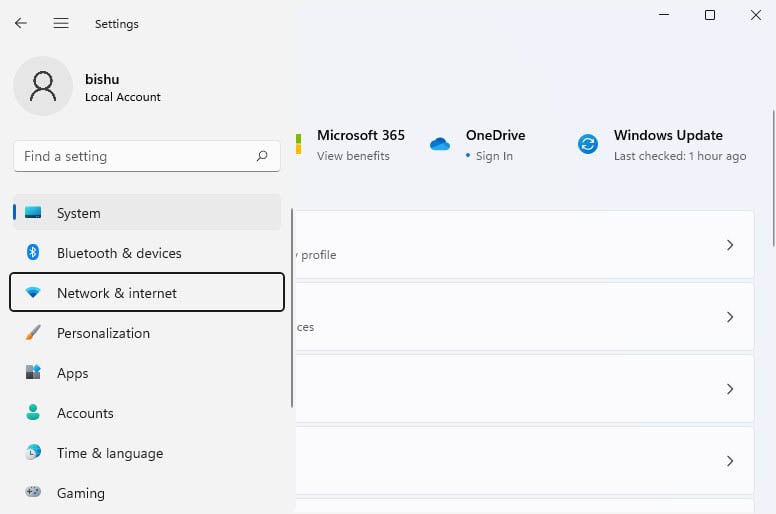 Em seguida, vá para Configurações de rede avançadas .
Em seguida, vá para Configurações de rede avançadas .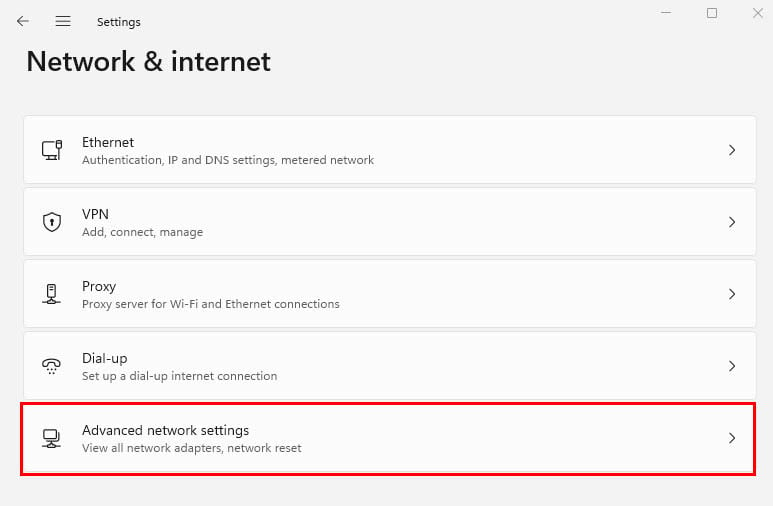
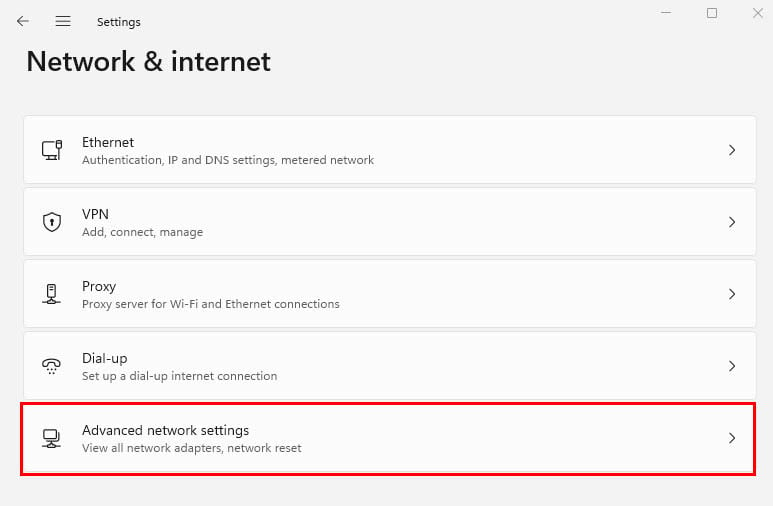 Na seção Mais configurações, escolha Redefinição de rede.
Na seção Mais configurações, escolha Redefinição de rede.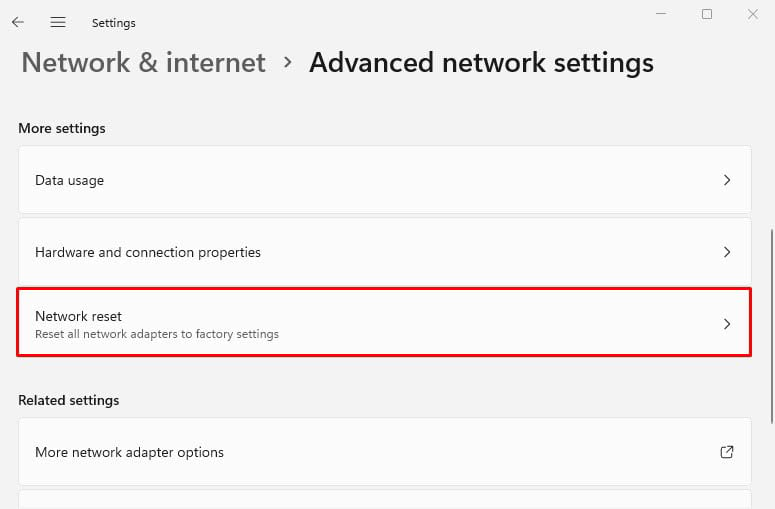
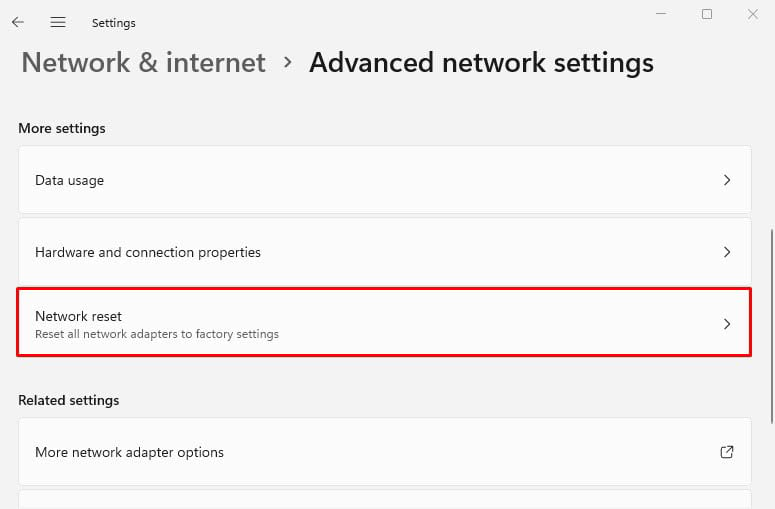 Em seguida, clique em Redefinir agora botão.
Em seguida, clique em Redefinir agora botão.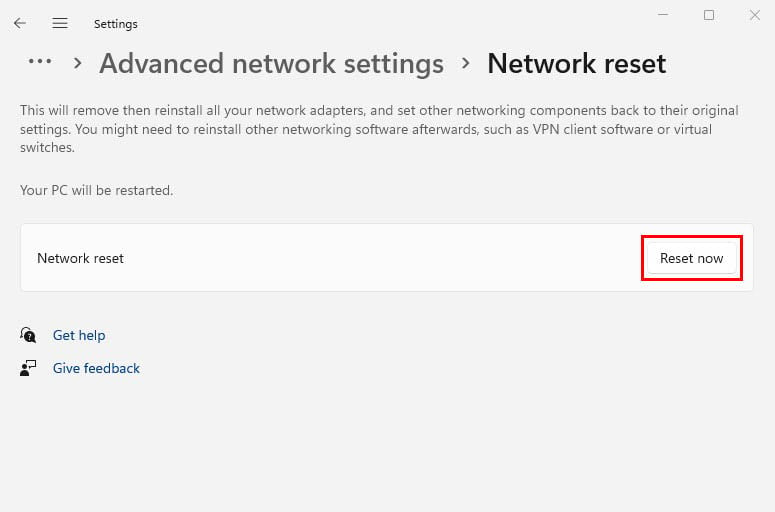
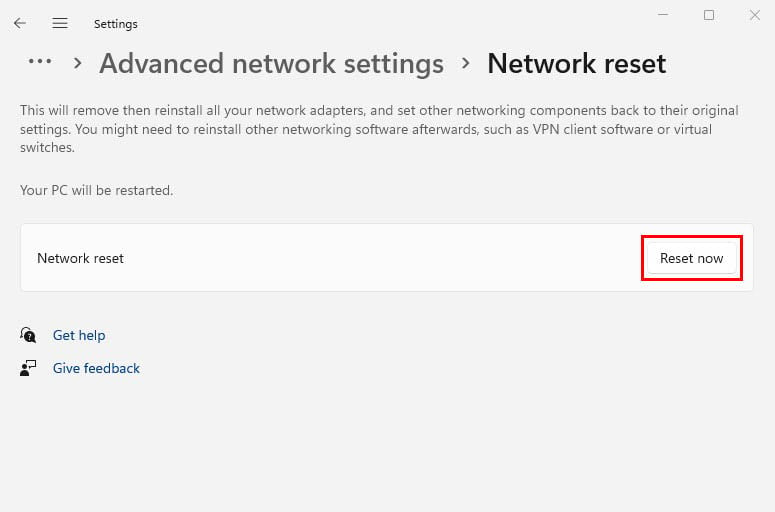 No prompt de confirmação , pressione Sim.
No prompt de confirmação , pressione Sim.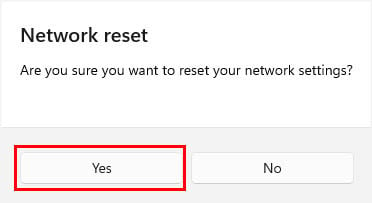
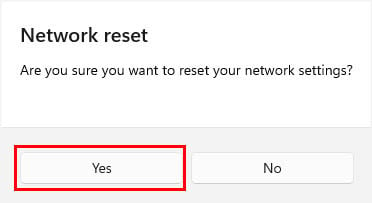 Agora, você provavelmente receberá a mensagem:”O Windows será desligado em 5 minutos.”Antes que isso aconteça, recomendamos salvar todo o seu trabalho. Em vez de esperar um pouco, você mesmo pode reiniciar seu PC.
Agora, você provavelmente receberá a mensagem:”O Windows será desligado em 5 minutos.”Antes que isso aconteça, recomendamos salvar todo o seu trabalho. Em vez de esperar um pouco, você mesmo pode reiniciar seu PC.
Após a reinicialização do PC, o problema do adaptador de rede deve ser corrigido e sua internet também deve ser restaurada.
Redefinir Catálogo Winsock
Se a redefinição das configurações de rede não funcionou, recomendamos redefinir o Catálogo Winsock, um banco de dados que armazena todas as informações relacionadas à API Winsock. Isso basicamente reverterá o arquivo wsock32.dll do seu sistema para as configurações de fábrica e fará uma nova conexão com o TCP/IP. Junto com isso, também aconselhamos liberar e liberar novos DNS.
Vá para o Menu Iniciar, procure por Prompt de Comando e execute-o como administrador.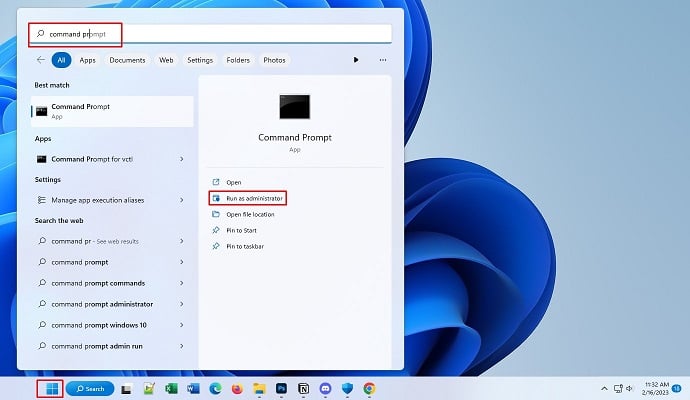
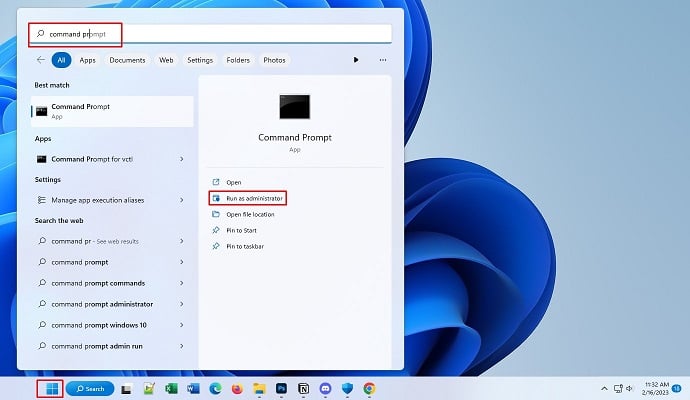 No prompt de controle de conta de usuário, clique em Sim.
No prompt de controle de conta de usuário, clique em Sim.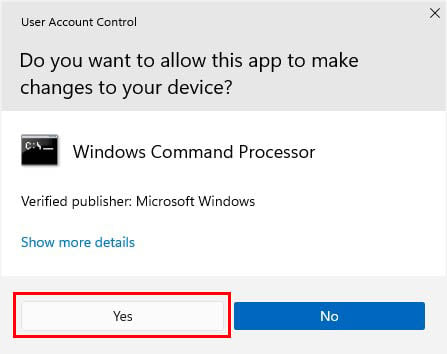
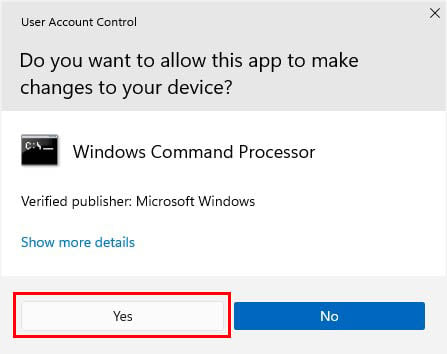 Aqui, execute o seguinte para redefinir o catálogo Winsock:
Aqui, execute o seguinte para redefinir o catálogo Winsock:
netsh winsock reset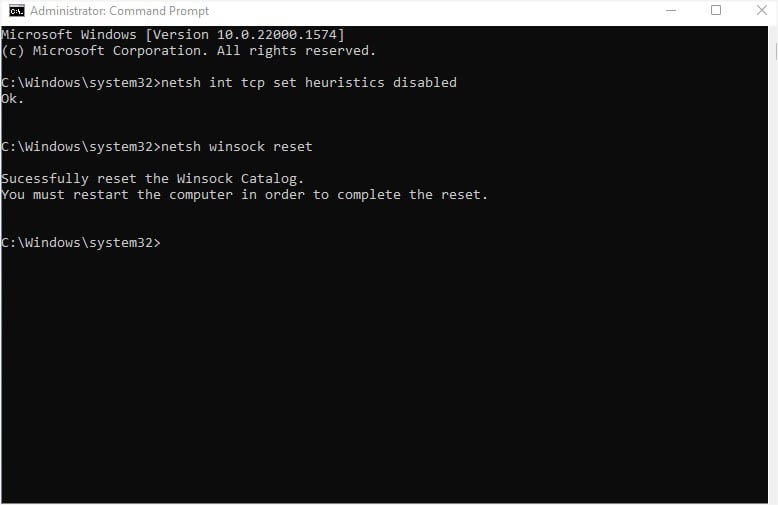 Agora, execute os comandos abaixo em sucessão para ver se isso ajuda a resolver seu problema:
Agora, execute os comandos abaixo em sucessão para ver se isso ajuda a resolver seu problema:
ipconfig/release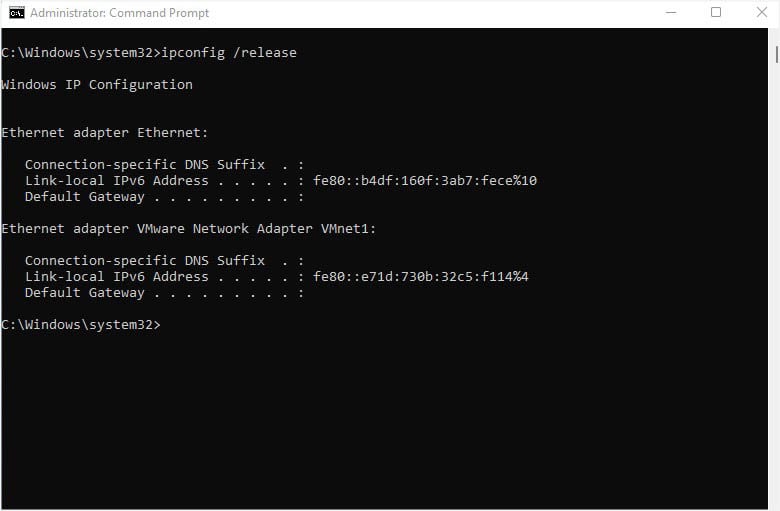
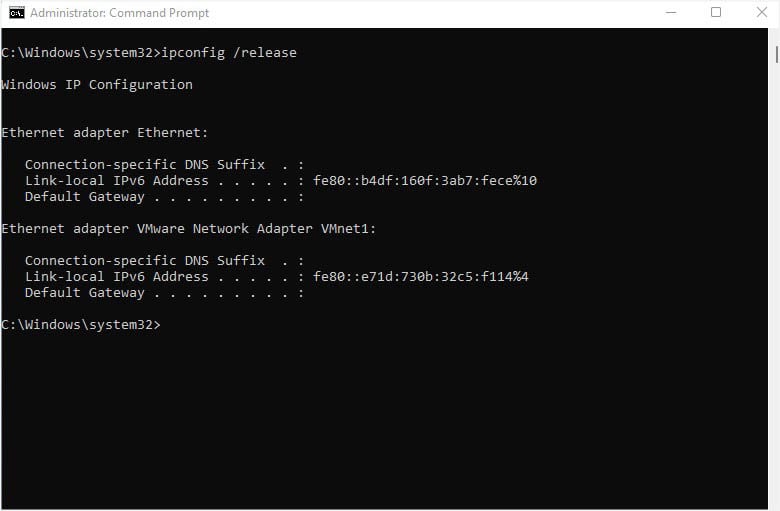
ipconfig/renew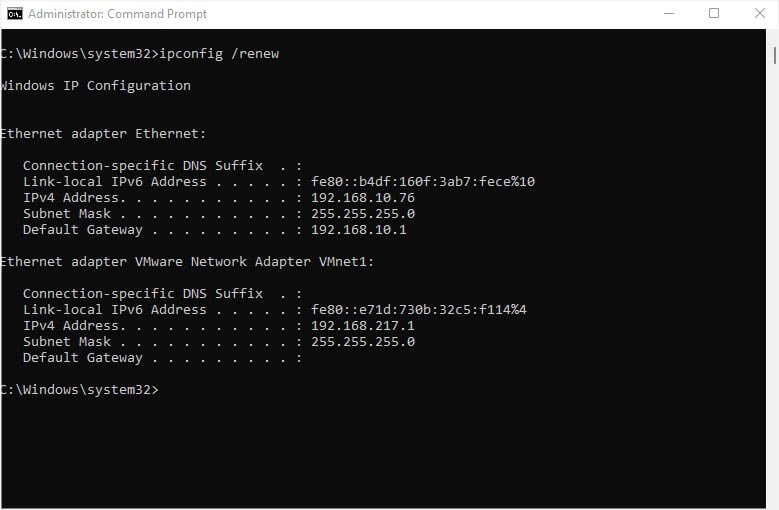
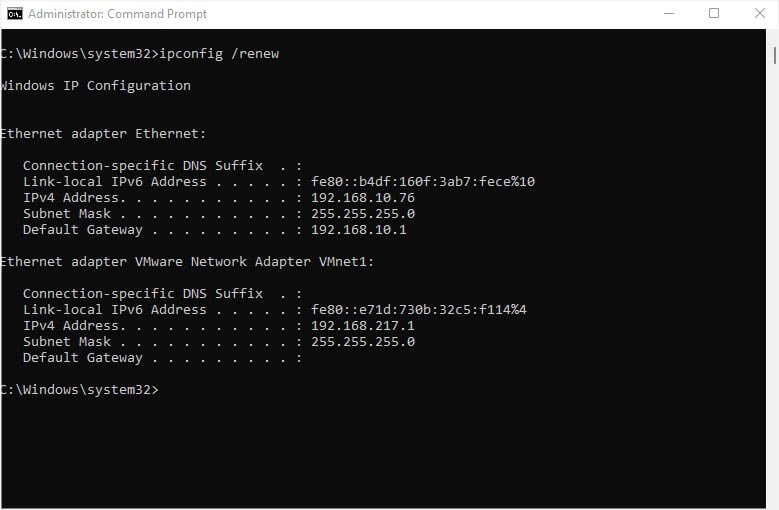
ipconfig/flushdns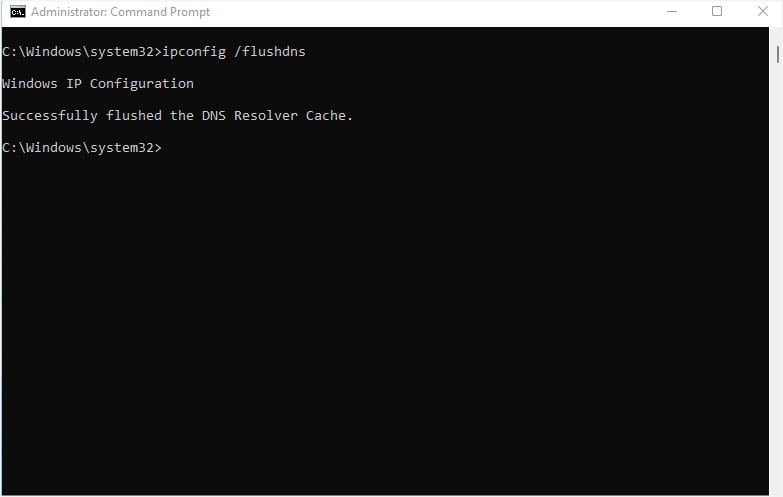
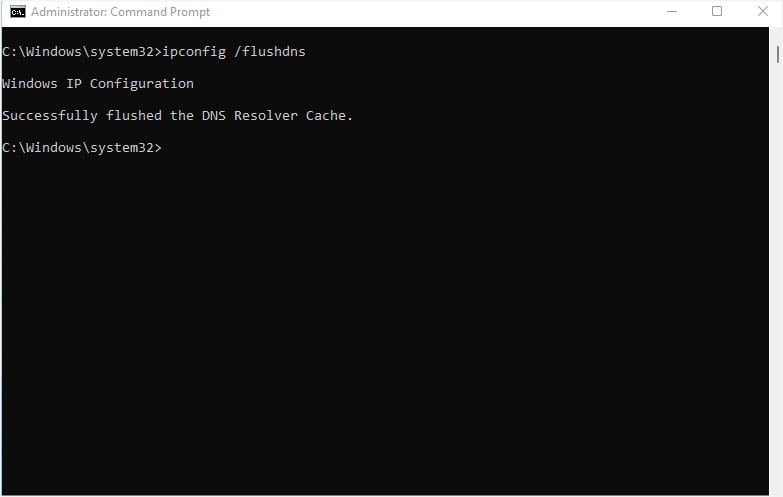
Verifique possíveis problemas de Internet
Às vezes, sua Internet pode estar enfrentando problemas em vez da rede adaptador. Se for esse o caso, você não notará nenhum código de erro e o driver dedicado também parece funcionar bem.
Bem, os problemas podem estar nos seus dispositivos de rede ou no ISP. Para isso, você pode adotar as seguintes soluções básicas para corrigi-lo: Desligue e ligue seu roteador, modelo e computador. Para conexão ethernet, verifique se o cabo está conectado corretamente. Para uma conexão Wi-Fi, esqueça a senha e digite-a novamente. Examine a porta Ethernet quebrada e o fio. Use outro cabo ethernet, se necessário. Certifique-se de que o DHCP esteja ativado. Desconecte-se da conexão VPN ou Proxy. Configure manualmente o endereço IP, se necessário. Tente se conectar a outra rede para verificar se o adaptador funciona. Entre em contato com seu ISP para relatar seu problema e siga as correções recomendadas.
Reverter o driver ou executar a restauração do Windows
Se o seu adaptador de rede parou de funcionar após uma atualização recente do driver, você pode querer revertê-lo. Felizmente, isso é possível no próprio Gerenciador de dispositivos:
Em primeiro lugar, inicie a ferramenta e vá para a seção Adaptadores de rede. Aqui, clique duas vezes no driver problemático para abrir Propriedades. Vá para a guia Driver e clique em Reverter driver.
Assim que uma nova caixa de diálogo for aberta, escolha o motivo para reverter e pressione o botão Sim .
Da mesma forma, uma atualização corrompida do Windows também pode levar ao mesmo problema. Para corrigi-lo, recomendamos uma restauração do sistema. Em seguida, aguarde até que a Microsoft reconheça o problema e uma nova atualização seja disponibilizada.
Navegue até Executar, digite sysdm.cpl e pressione enter. This should open the System Properties dialogue box.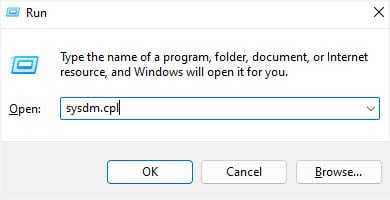
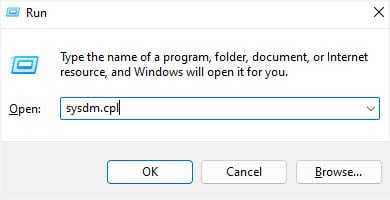 Switch to the System Protection tab, and press the System Restore button.
Switch to the System Protection tab, and press the System Restore button.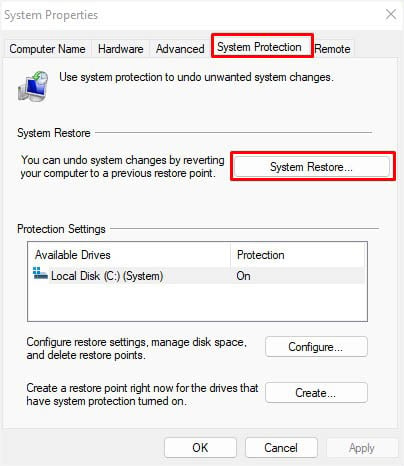
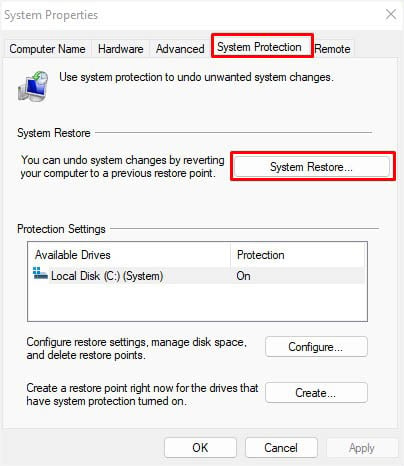 In the new dialogue box, click Next.
In the new dialogue box, click Next.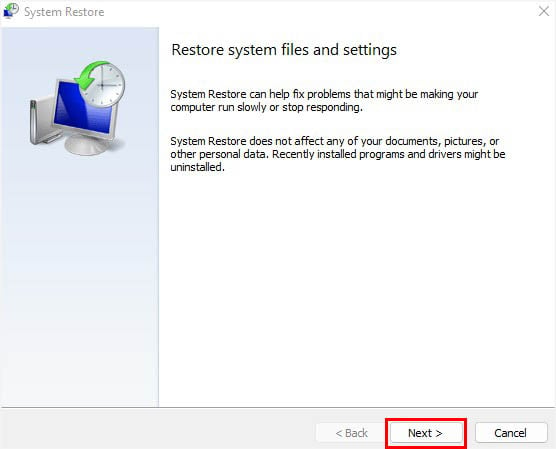
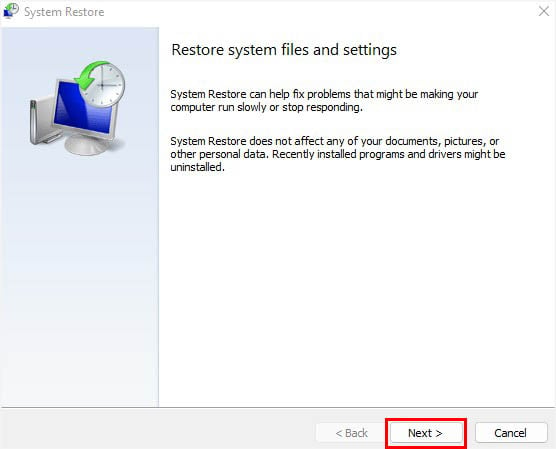 Now, selec t the Automatic Restore Point, and press Next again.
Now, selec t the Automatic Restore Point, and press Next again.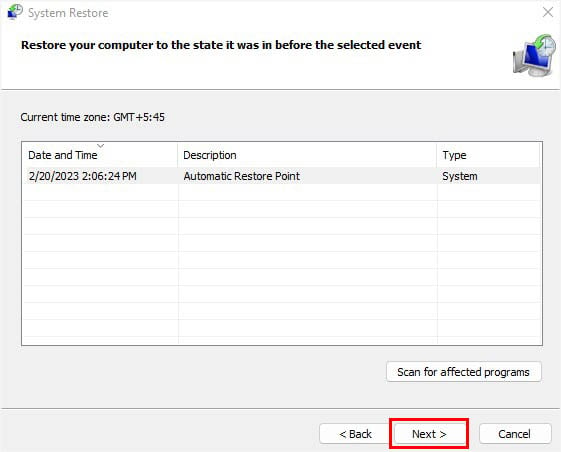
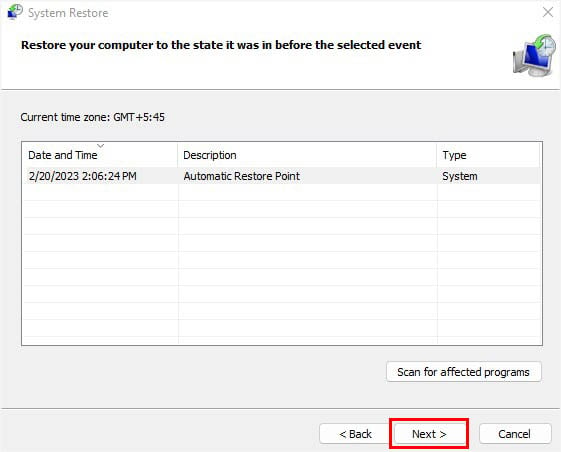 Hit the Finish button and follow the on-screen steps to complete restoring Windows.
Hit the Finish button and follow the on-screen steps to complete restoring Windows.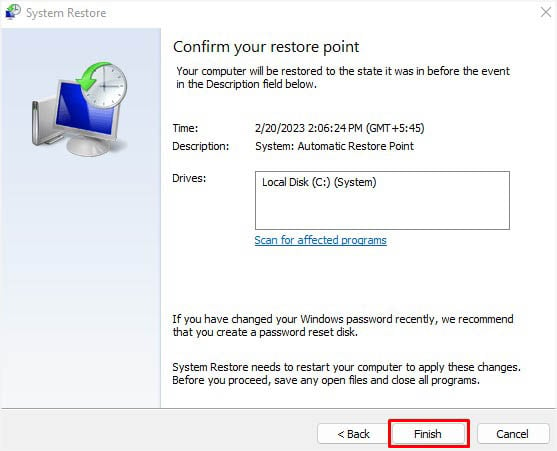
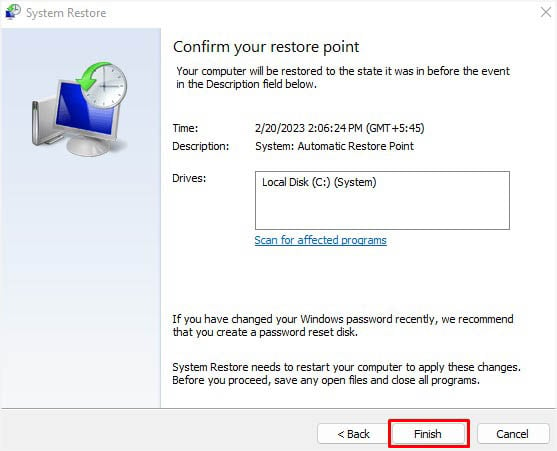 Log back into Windows and check whether the network adapter is now working or not.
Log back into Windows and check whether the network adapter is now working or not.
Check for Hardware Failure
The final method is to check your NIC or Wi-Fi card physically. If it’s a USB Wi-Fi adapter, you may simply reconnect it or try a different USB port. But if it’s a PCI adapter, we suggest reseating the component or fitting it on another PCIe slot on the motherboard.
Well, you might have to get a new NIC or Wi-Fi card if the old one has a hardware failure. Before that, we recommend checking your warranty. If it’s not void, you may take to the manufacturer and they may repair or replace it.